Page 1
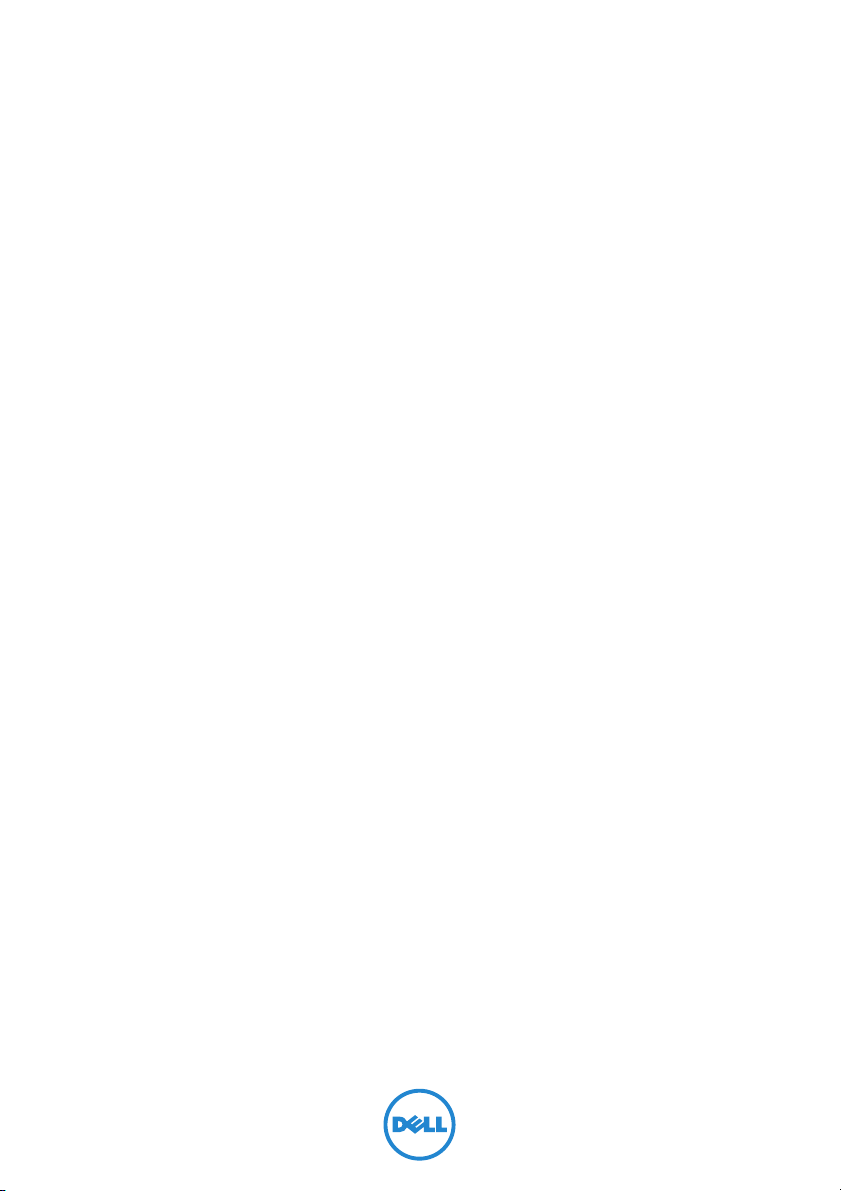
Inspiron 17/17R
Ägarens handbok
Datormodell: Inspiron 3721/5721
Föreskrivningsmodell: P17E
Föreskrivningstyp: P17E001
Page 2
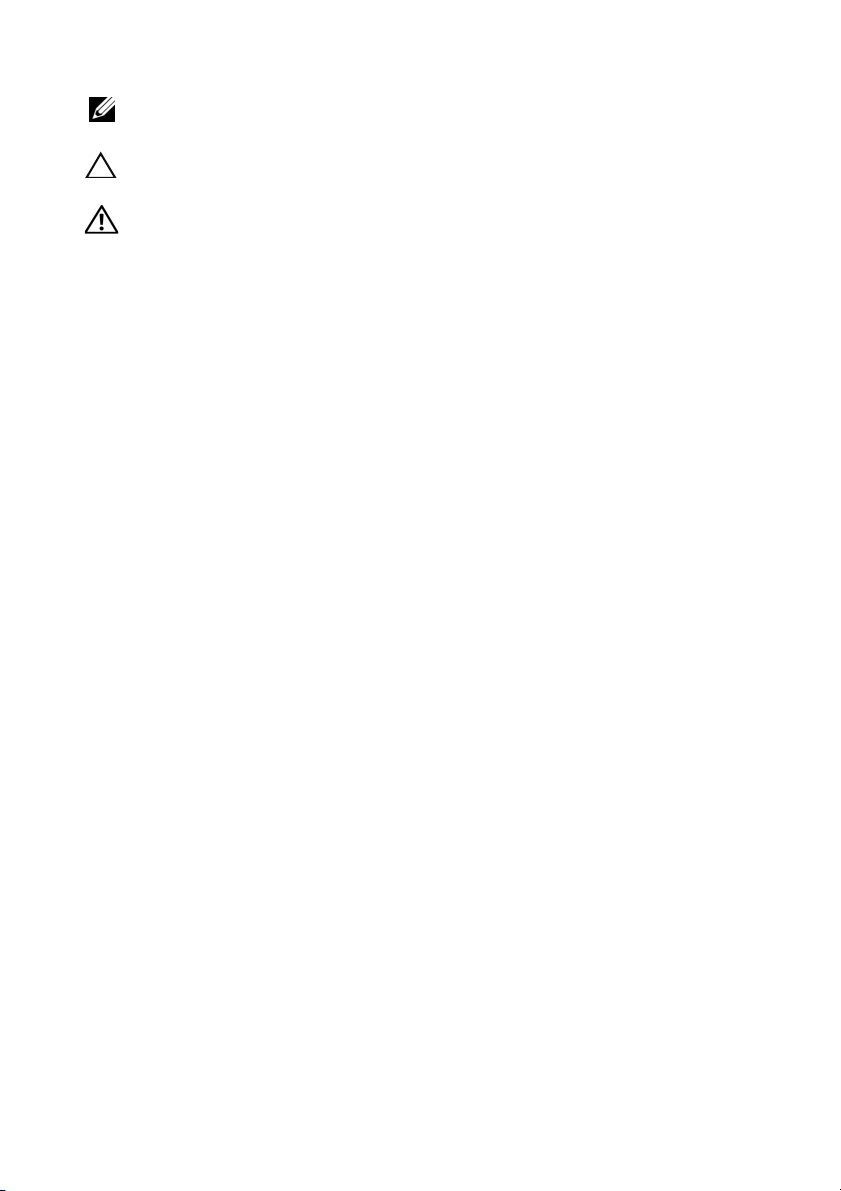
Obs, viktigt och varningar
OBS! Detta meddelande innehåller viktig information som kan hjälpa dig
att få ut mer av din dator.
VIKTIGT! VIKTIGT! Här anges information om hur potentiell skada på
maskinvaran eller dataförlust kan uppstå om anvisningarna inte följs.
VARNING! VARNING! Detta meddelande indikerar risk för skada på
egendom eller person, eller livsfara.
____________________
© 2012 Dell Inc.
™
Varumärken som används i denna text: Dell
som tillhör Dell Inc.; Microsoft
varumärken eller registrerade varumärken som tillhör Microsoft Corporation i USA och/eller
andra länder; Bluetooth
används av Dell under licens.
2012 - 12 Rev. A00
®
, Windows® och Windows startknappslogotyp är antingen
®
är ett registrerat varumärke som ägs av Bluetooth SIG, Inc. och som
, DELL-logotypen och Inspiron™ är varumärken
Page 3
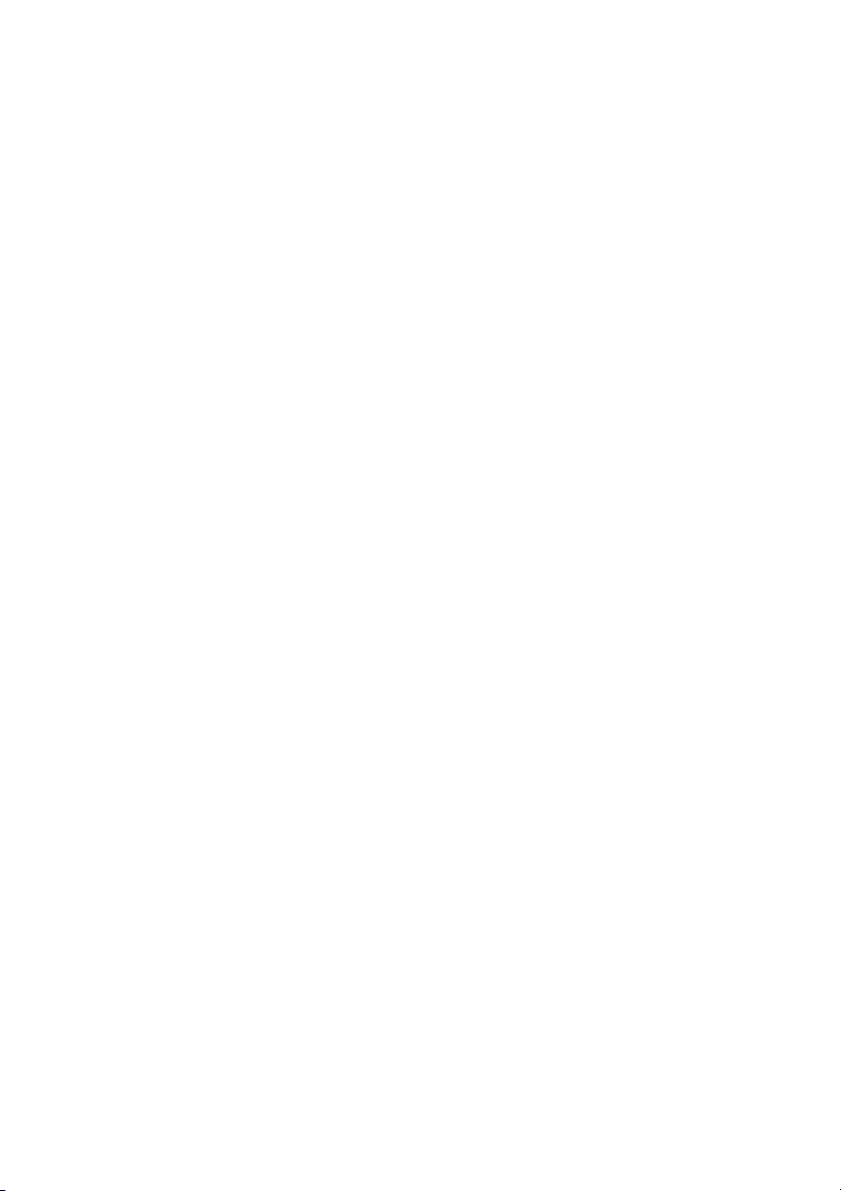
Innehåll
Innan du börjar. . . . . . . . . . . . . . . . . . . . . . . . . . . . . 9
Stäng av datorn och anslutna enheter. . . . . . . . . . . . . 9
Säkerhetsanvisningar . . . . . . . . . . . . . . . . . . . . . . . 10
Rekommenderade verktyg . . . . . . . . . . . . . . . . . . . 10
När du har arbetat inuti datorn . . . . . . . . . . . . . . . 11
Ta bort batteriet
Procedur . . . . . . . . . . . . . . . . . . . . . . . . . . . . . . . 12
. . . . . . . . . . . . . . . . . . . . . . . . . . . 12
Sätta tillbaka batteriet . . . . . . . . . . . . . . . . . . . . . . 13
Procedur . . . . . . . . . . . . . . . . . . . . . . . . . . . . . . . 13
Ta bort den optiska enheten . . . . . . . . . . . . . . . . . 14
Nödvändiga förhandsåtgärder . . . . . . . . . . . . . . . . . 14
Procedur . . . . . . . . . . . . . . . . . . . . . . . . . . . . . . . 14
Sätta tillbaka den optiska enheten . . . . . . . . . . . . 16
Procedur . . . . . . . . . . . . . . . . . . . . . . . . . . . . . . . 16
Nödvändiga efterhandsåtgärder. . . . . . . . . . . . . . . . 16
Ta bort tangentbordet . . . . . . . . . . . . . . . . . . . . . . 17
Nödvändiga förhandsåtgärder . . . . . . . . . . . . . . . . . 17
Procedur . . . . . . . . . . . . . . . . . . . . . . . . . . . . . . . 17
Sätta tillbaka tangentbordet . . . . . . . . . . . . . . . . . 19
Procedur . . . . . . . . . . . . . . . . . . . . . . . . . . . . . . . 19
Nödvändiga efterhandsåtgärder. . . . . . . . . . . . . . . . 19
Ta bort stativhöljet . . . . . . . . . . . . . . . . . . . . . . . . . 20
Nödvändiga förhandsåtgärder . . . . . . . . . . . . . . . . . 20
Procedur . . . . . . . . . . . . . . . . . . . . . . . . . . . . . . . 20
Sätta tillbaka stativhöljet . . . . . . . . . . . . . . . . . . . . 21
Procedur . . . . . . . . . . . . . . . . . . . . . . . . . . . . . . . 21
Nödvändiga efterhandsåtgärder. . . . . . . . . . . . . . . . 21
Innehåll | 3
Page 4
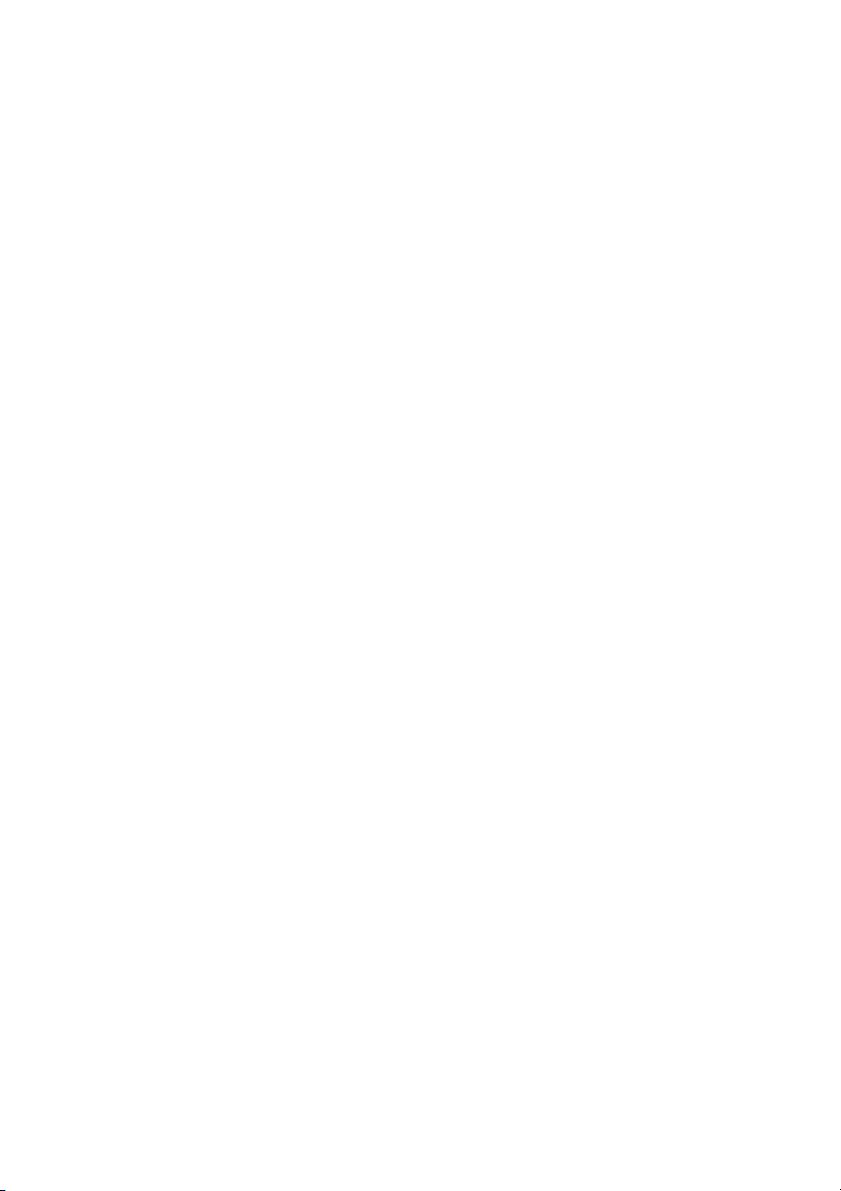
Ta bort minnesmodulerna . . . . . . . . . . . . . . . . . . . 22
Nödvändiga förhandsåtgärder . . . . . . . . . . . . . . . . . 22
Procedur . . . . . . . . . . . . . . . . . . . . . . . . . . . . . . . 22
Sätta tillbaka minnesmodulen . . . . . . . . . . . . . . . 23
Procedur . . . . . . . . . . . . . . . . . . . . . . . . . . . . . . . 23
Nödvändiga efterhandsåtgärder. . . . . . . . . . . . . . . . 23
Ta bort hårddisken . . . . . . . . . . . . . . . . . . . . . . . . . 24
Nödvändiga förhandsåtgärder . . . . . . . . . . . . . . . . . 24
Procedur . . . . . . . . . . . . . . . . . . . . . . . . . . . . . . . 25
Sätta tillbaka hårddisken . . . . . . . . . . . . . . . . . . . . 27
Procedur . . . . . . . . . . . . . . . . . . . . . . . . . . . . . . . 27
Nödvändiga efterhandsåtgärder. . . . . . . . . . . . . . . . 27
Ta bort knappcellsbatteriet . . . . . . . . . . . . . . . . . . 28
Nödvändiga förhandsåtgärder . . . . . . . . . . . . . . . . . 28
Procedur . . . . . . . . . . . . . . . . . . . . . . . . . . . . . . . 28
Sätta tillbaka knappcellsbatteriet . . . . . . . . . . . . . 29
Procedur . . . . . . . . . . . . . . . . . . . . . . . . . . . . . . . 29
Nödvändiga efterhandsåtgärder. . . . . . . . . . . . . . . . 29
Ta bort handledsstödet . . . . . . . . . . . . . . . . . . . . . 30
Nödvändiga förhandsåtgärder . . . . . . . . . . . . . . . . . 30
Procedur . . . . . . . . . . . . . . . . . . . . . . . . . . . . . . . 30
Sätta tillbaka handledsstödet . . . . . . . . . . . . . . . . 33
Procedur . . . . . . . . . . . . . . . . . . . . . . . . . . . . . . . 33
Nödvändiga efterhandsåtgärder. . . . . . . . . . . . . . . . 33
Ta bort Mini-Card-kortet för
trådlös kommunikation
Nödvändiga förhandsåtgärder . . . . . . . . . . . . . . . . . 34
Procedur . . . . . . . . . . . . . . . . . . . . . . . . . . . . . . . 34
. . . . . . . . . . . . . . . . . . . . . 34
Sätta tillbaka det trådlösa Mini-Card-kortet . . . . . 36
Procedur . . . . . . . . . . . . . . . . . . . . . . . . . . . . . . . 36
Nödvändiga efterhandsåtgärder. . . . . . . . . . . . . . . . 36
4 | Innehåll
Page 5
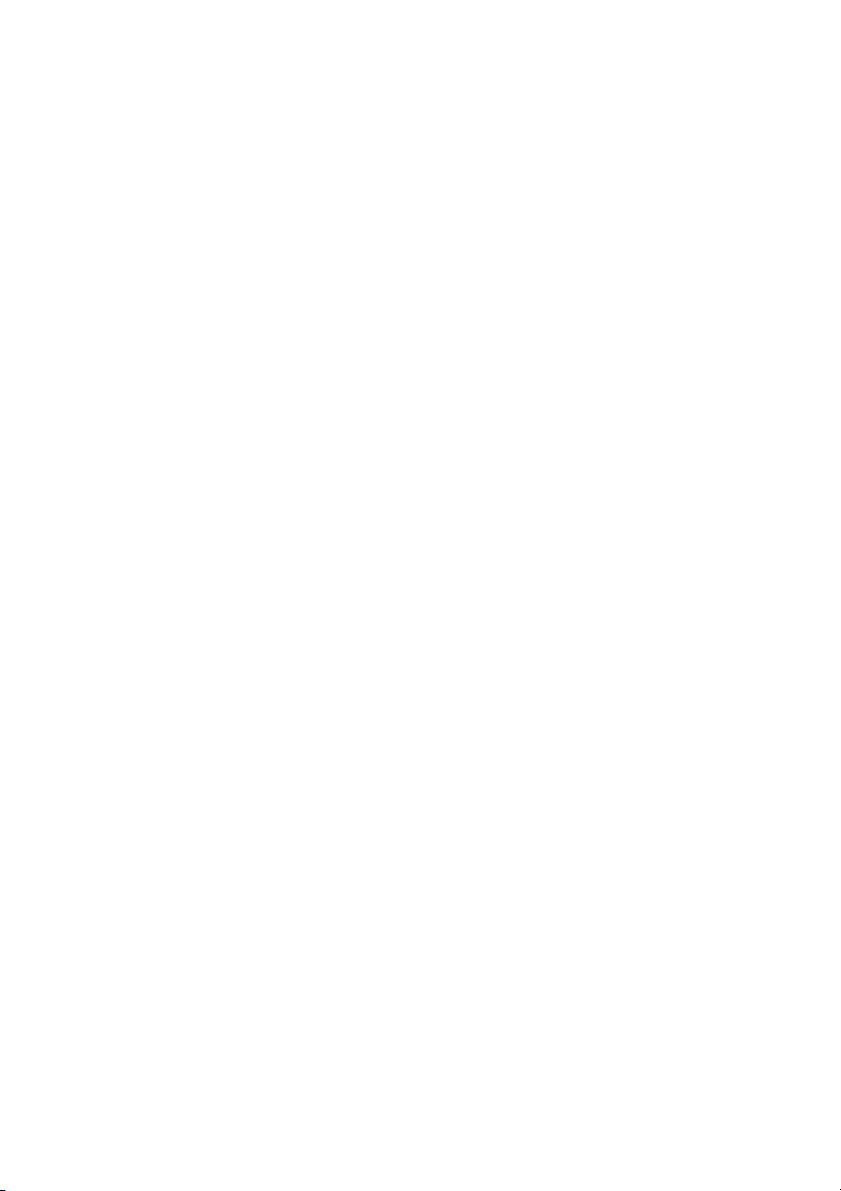
Ta bort I/O-kortet . . . . . . . . . . . . . . . . . . . . . . . . . 37
Nödvändiga förhandsåtgärder . . . . . . . . . . . . . . . . . 37
Procedur . . . . . . . . . . . . . . . . . . . . . . . . . . . . . . . 37
Sätta tillbaka I/O-kortet . . . . . . . . . . . . . . . . . . . . 38
Procedur . . . . . . . . . . . . . . . . . . . . . . . . . . . . . . . 38
Nödvändiga efterhandsåtgärder. . . . . . . . . . . . . . . . 38
Ta bort moderkortet . . . . . . . . . . . . . . . . . . . . . . . 39
Nödvändiga förhandsåtgärder . . . . . . . . . . . . . . . . . 39
Procedur . . . . . . . . . . . . . . . . . . . . . . . . . . . . . . . 40
Sätta tillbaka moderkortet . . . . . . . . . . . . . . . . . . 43
Procedur . . . . . . . . . . . . . . . . . . . . . . . . . . . . . . . 43
Nödvändiga efterhandsåtgärder. . . . . . . . . . . . . . . . 44
Ta bort fläkten . . . . . . . . . . . . . . . . . . . . . . . . . . . . 45
Nödvändiga förhandsåtgärder . . . . . . . . . . . . . . . . . 45
Procedur . . . . . . . . . . . . . . . . . . . . . . . . . . . . . . . 46
Sätta tillbaka fläkten . . . . . . . . . . . . . . . . . . . . . . . 47
Procedur . . . . . . . . . . . . . . . . . . . . . . . . . . . . . . . 47
Nödvändiga efterhandsåtgärder. . . . . . . . . . . . . . . . 47
Ta bort kylningsenheten . . . . . . . . . . . . . . . . . . . . 48
Nödvändiga förhandsåtgärder . . . . . . . . . . . . . . . . . 48
Procedur . . . . . . . . . . . . . . . . . . . . . . . . . . . . . . . 49
Sätta tillbaka kylningsenheten . . . . . . . . . . . . . . . 50
Procedur . . . . . . . . . . . . . . . . . . . . . . . . . . . . . . . 50
Nödvändiga efterhandsåtgärder. . . . . . . . . . . . . . . . 50
Ta bort hårddiskens mellandel . . . . . . . . . . . . . . . 51
Nödvändiga förhandsåtgärder . . . . . . . . . . . . . . . . . 51
Procedur . . . . . . . . . . . . . . . . . . . . . . . . . . . . . . . 52
Sätta tillbaka hårddiskens mellandel . . . . . . . . . . 53
Procedur . . . . . . . . . . . . . . . . . . . . . . . . . . . . . . . 53
Nödvändiga efterhandsåtgärder. . . . . . . . . . . . . . . . 53
Innehåll | 5
Page 6
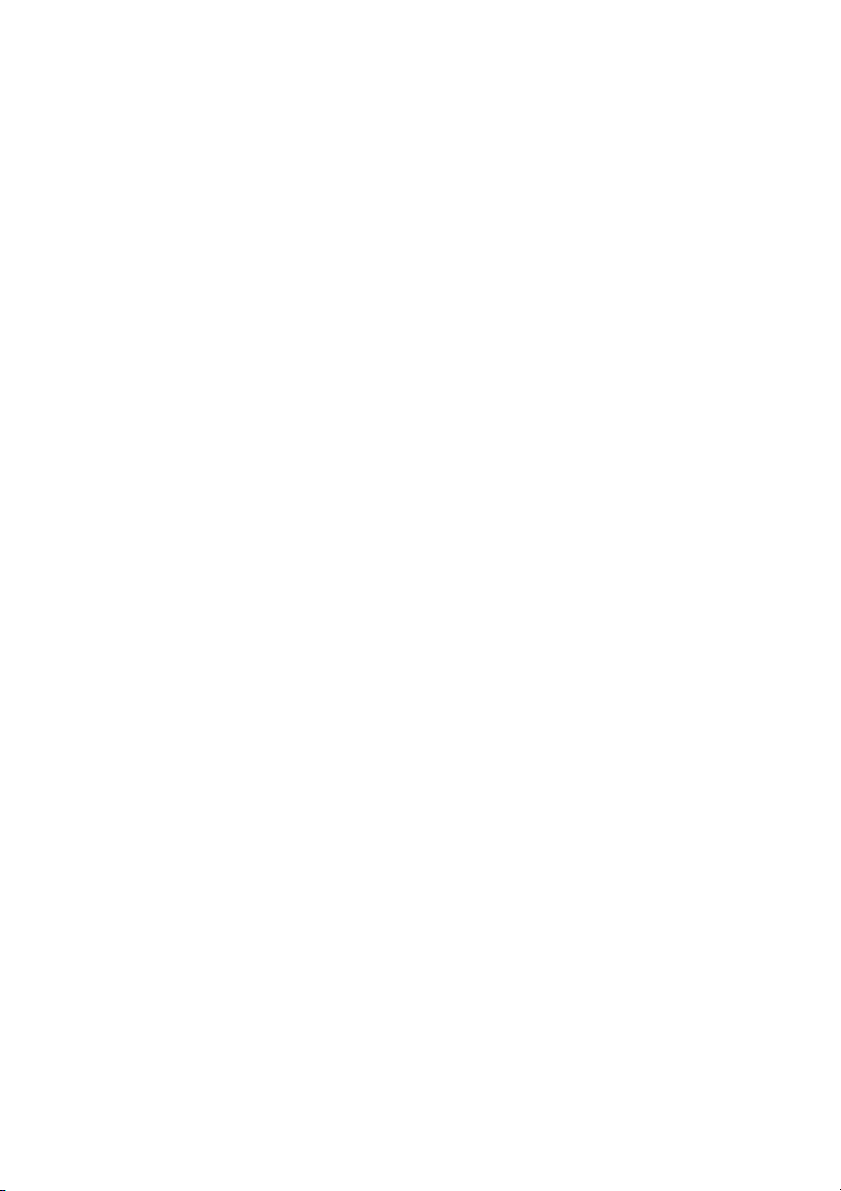
Ta bort högtalarna . . . . . . . . . . . . . . . . . . . . . . . . . 54
Nödvändiga förhandsåtgärder . . . . . . . . . . . . . . . . . 54
Procedur . . . . . . . . . . . . . . . . . . . . . . . . . . . . . . . 55
Sätta tillbaka högtalarna . . . . . . . . . . . . . . . . . . . . 56
Procedur . . . . . . . . . . . . . . . . . . . . . . . . . . . . . . . 56
Nödvändiga efterhandsåtgärder. . . . . . . . . . . . . . . . 56
Ta bort bildskärmsmonteringen . . . . . . . . . . . . . . 57
Nödvändiga förhandsåtgärder . . . . . . . . . . . . . . . . . 57
Procedur . . . . . . . . . . . . . . . . . . . . . . . . . . . . . . . 58
Sätta tillbaka bildskärmsmonteringen . . . . . . . . . 59
Procedur . . . . . . . . . . . . . . . . . . . . . . . . . . . . . . . 59
Nödvändiga efterhandsåtgärder. . . . . . . . . . . . . . . . 59
Ta bort bildskärmsramen. . . . . . . . . . . . . . . . . . . . 60
Nödvändiga förhandsåtgärder . . . . . . . . . . . . . . . . . 60
Procedur . . . . . . . . . . . . . . . . . . . . . . . . . . . . . . . 61
Sätta tillbaka bildskärmsramen. . . . . . . . . . . . . . . 62
Procedur . . . . . . . . . . . . . . . . . . . . . . . . . . . . . . . 62
Nödvändiga efterhandsåtgärder. . . . . . . . . . . . . . . . 62
Ta bort bildskärmsgångjärnen . . . . . . . . . . . . . . . 63
Nödvändiga förhandsåtgärder . . . . . . . . . . . . . . . . . 63
Procedur . . . . . . . . . . . . . . . . . . . . . . . . . . . . . . . 64
Sätta tillbaka bildskärmsgångjärnen. . . . . . . . . . . 65
Procedur . . . . . . . . . . . . . . . . . . . . . . . . . . . . . . . 65
Nödvändiga efterhandsåtgärder. . . . . . . . . . . . . . . . 65
Ta bort bildskärmspanelen . . . . . . . . . . . . . . . . . . 66
Nödvändiga förhandsåtgärder . . . . . . . . . . . . . . . . . 66
Procedur . . . . . . . . . . . . . . . . . . . . . . . . . . . . . . . 67
Sätta tillbaka bildskärmspanelen . . . . . . . . . . . . . 69
Procedur . . . . . . . . . . . . . . . . . . . . . . . . . . . . . . . 69
Nödvändiga efterhandsåtgärder. . . . . . . . . . . . . . . . 69
6 | Innehåll
Page 7
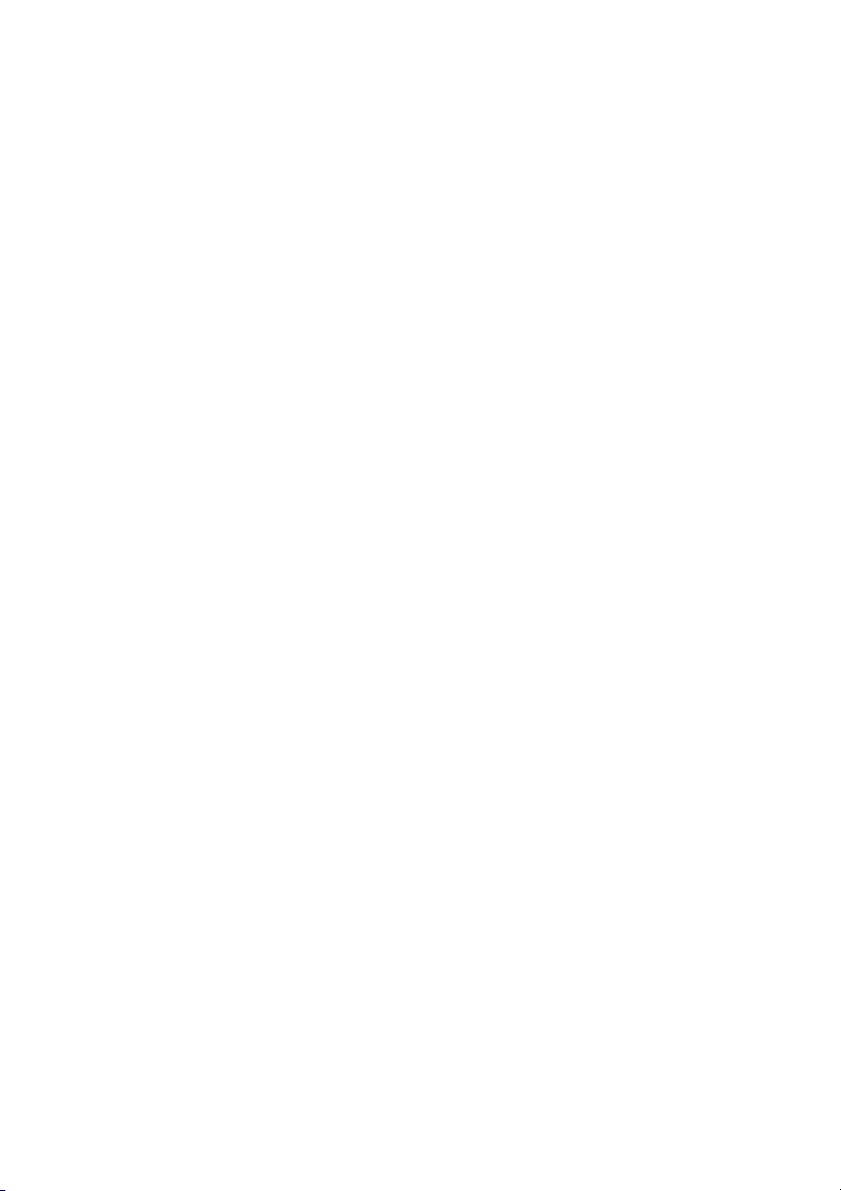
Ta bort kameramodulen . . . . . . . . . . . . . . . . . . . . 70
Nödvändiga förhandsåtgärder . . . . . . . . . . . . . . . . . 70
Procedur . . . . . . . . . . . . . . . . . . . . . . . . . . . . . . . 71
Sätta tillbaka kameramodulen . . . . . . . . . . . . . . . 72
Procedur . . . . . . . . . . . . . . . . . . . . . . . . . . . . . . . 72
Nödvändiga efterhandsåtgärder. . . . . . . . . . . . . . . . 72
Ta bort nätadapterporten . . . . . . . . . . . . . . . . . . . 73
Nödvändiga förhandsåtgärder . . . . . . . . . . . . . . . . . 73
Procedur . . . . . . . . . . . . . . . . . . . . . . . . . . . . . . . 74
Sätt tillbaka nätadapterporten . . . . . . . . . . . . . . . 75
Procedur . . . . . . . . . . . . . . . . . . . . . . . . . . . . . . . 75
Nödvändiga efterhandsåtgärder. . . . . . . . . . . . . . . . 75
Uppdatera BIOS . . . . . . . . . . . . . . . . . . . . . . . . . . . . . . 76
Innehåll | 7
Page 8
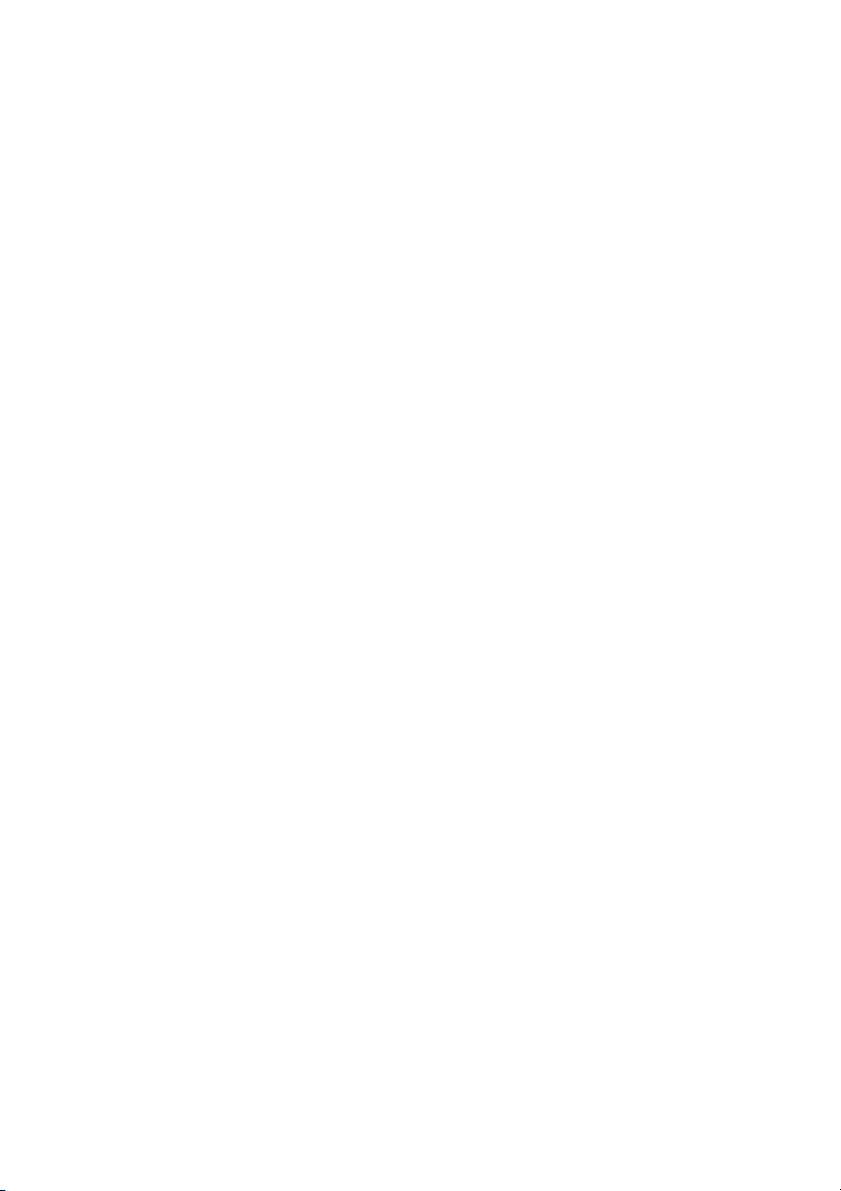
8 | Innehåll
Page 9
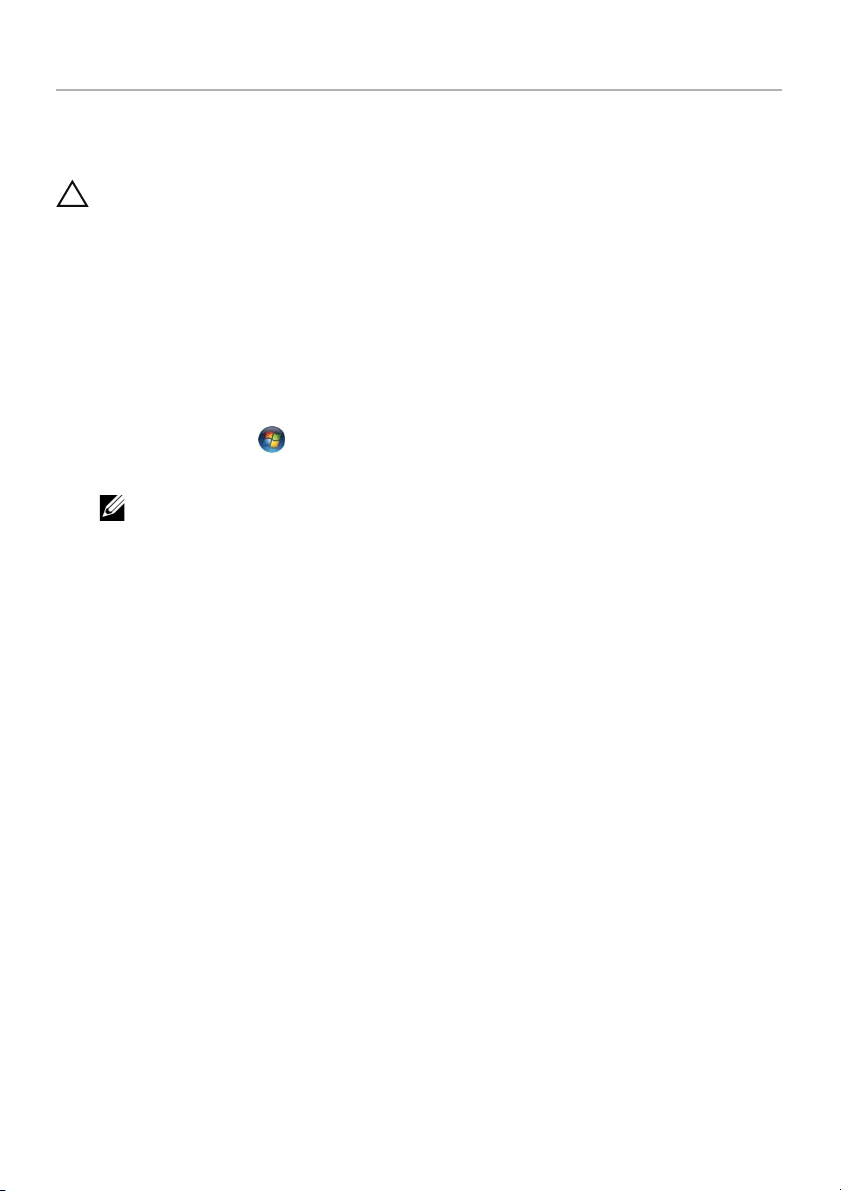
Innan du börjar
Stäng av datorn och anslutna enheter
VIKTIGT! Undvik dataförlust genom att spara och stänga alla öppna filer och
avsluta alla program innan du stänger av datorn.
1 Spara och stäng alla öppna filer samt avsluta alla öppna program.
2 Stäng av datorn.
Windows 8:
a Flytta musmarkören till det övre eller nedre högra hörnet på skärmen för att
öppna Charms-fältet.
b I Charms-fältet, klicka på Inställningar→ Ström→ Stäng av.
Windows 7:
Klicka på Start och klicka sedan på Stäng av.
Microsoft Windows avslutas och datorn stängs av.
OBS! Om du använder ett annat operativsystem kan du hitta anvisningar för
avstängning i dokumentationen för operativsystemet.
3 Koppla bort datorn och alla anslutna enheter från eluttagen.
4 Koppla bort alla telesladdar, nätverkskablar och anslutna enheter från datorn.
5 När du har kopplat ur alla kablarna från datorn, tryck och håll inne strömbrytaren
i 5 sekunder för att jorda moderkortet.
Innan du börjar | 9
Page 10

Säkerhetsanvisningar
Följ dessa säkerhetsföreskrifter för att skydda datorn och dig själv.
VARNING! Innan du utför något arbete inuti datorn ska du läsa
säkerhetsinstruktionerna som medföljde datorn. Mer säkerhetsinformation
finns på hemsidan för regelefterlevnad på dell.com/regulatory_compliance.
VARNING! Koppla bort alla strömkällor innan du öppnar datorkåpan eller
panelerna. När du är klar sätter du tillbaka alla kåpor, paneler och skruvar
innan du ansluter till strömkällan.
VIKTIGT! Undvik att datorn skadas genom att se till att arbetsytan är plan och ren.
VIKTIGT! Undvik att komponenter och kort skadas genom att hålla dem i kanterna
och undvika att vidröra stift och kontakter.
VIKTIGT! Endast kvalificerade servicetekniker får ta bort datorkåpan och hantera
komponenter inuti datorn. I säkerhetsanvisningarna finns fullständig information
om säkerhetsåtgärder, hur du arbetar inuti datorn och skyddar dig mot elektriska
stötar.
VIKTIGT! Jorda dig genom att röra vid en omålad metallyta, exempelvis metallen
på datorns baksida, innan du vidrör något inuti datorn. Medan du arbetar bör
du med jämna mellanrum röra vid en omålad metallyta för att avleda statisk
elektricitet, som kan skada de inbyggda komponenterna.
VIKTIGT! När du kopplar bort en kabel ska du alltid dra i kontakten eller i dess
dragflik, inte i själva kabeln. Vissa kablar har kontakter med låsflikar eller vingskruvar
som måste lossas innan kabeln kan kopplas från. När du kopplar från kablar ska
du rikta in dem rakt för att undvika att kontaktstiften böjs. När du ansluter kablar
ska du se till att kontakter och portar är korrekt inriktade.
VIKTIGT! Nätverkskablar kopplas först loss från datorn och sedan från
nätverksenheten.
VIKTIGT! Mata ut eventuella kort från mediekortläsaren.
Rekommenderade verktyg
Procedurerna i detta dokument kan kräva att följande verktyg används:
• Krysspårmejsel (Phillips)
• Plastrits
10 | Innan du börjar
Page 11
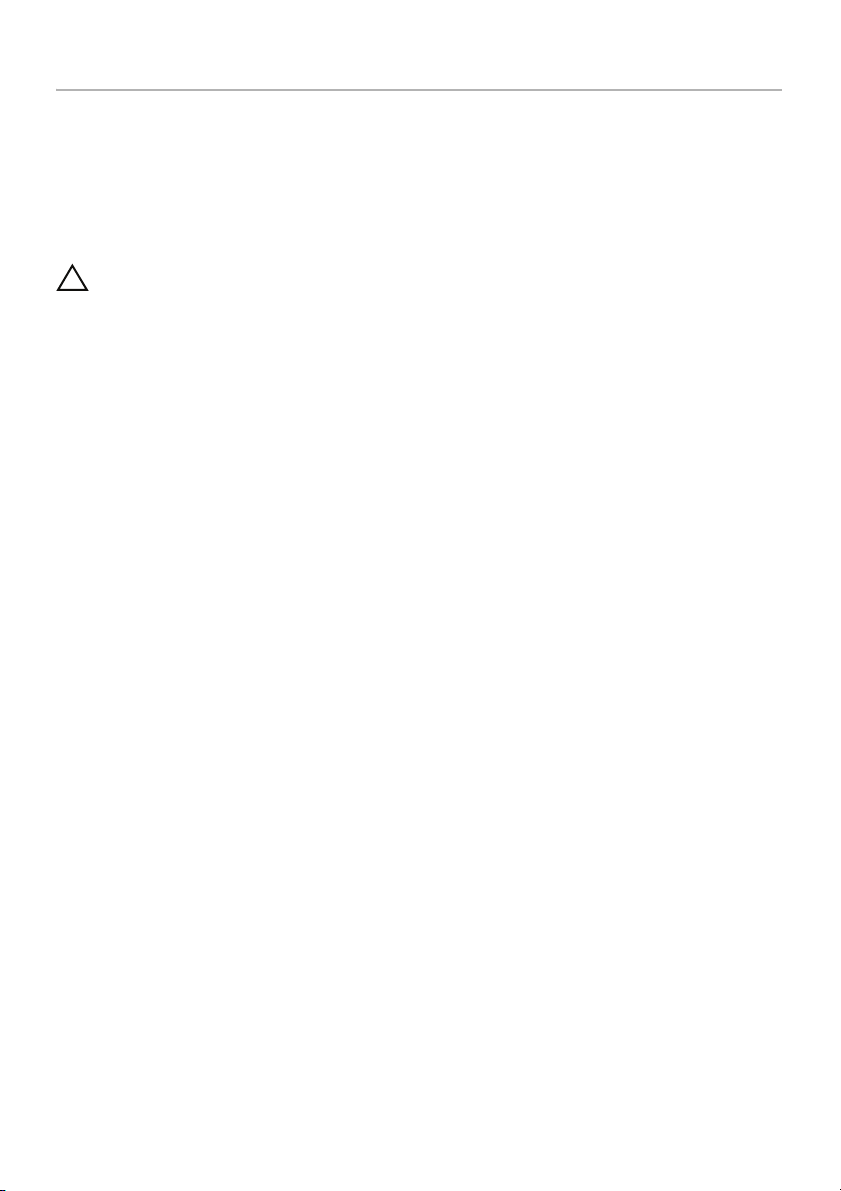
När du har arbetat inuti datorn
När du har slutfört bytesprocedurerna ska du kontrollera följande:
• Sätt tillbaka alla skruvar och kontrollera att inga lösa skruvar finns kvar inuti datorn.
• Anslut eventuella externa enheter, kablar, kort och andra delar som du tagit bort
innan du påbörjade arbetet med datorn.
• Anslut datorn och alla anslutna enheter till eluttagen.
VIKTIGT! Innan du startar datorn sätter du tillbaka alla skruvar och kontrollerar
att inga lösa skruvar ligger kvar inuti datorn. Om du inte gör det finns det risk
att datorn skadas.
När du har arbetat inuti datorn | 11
Page 12

Ta bort batteriet
VARNING! Innan du utför något arbete inuti datorn ska du läsa
säkerhetsinstruktionerna som medföljde datorn och följa stegen i ”Innan du börjar”
på sidan 9. När du har arbetat inuti datorn följer du anvisningarna i ”När du har
arbetat inuti datorn” på sidan 11. Mer säkerhetsinformation finns på hemsidan för
regelefterlevnad på dell.com/regulatory_compliance.
Procedur
1 Stäng skärmen och vänd på datorn.
2 Skjut batteriets frigöringsspärrar till olåst läge. Du hör ett klickljud när batteriet
är upplåst.
3 Lyft och ta bort batteriet från datorns bas.
2
1
1 batterihakar (2) 2 Batteri
12 | Ta bort batteriet
Page 13
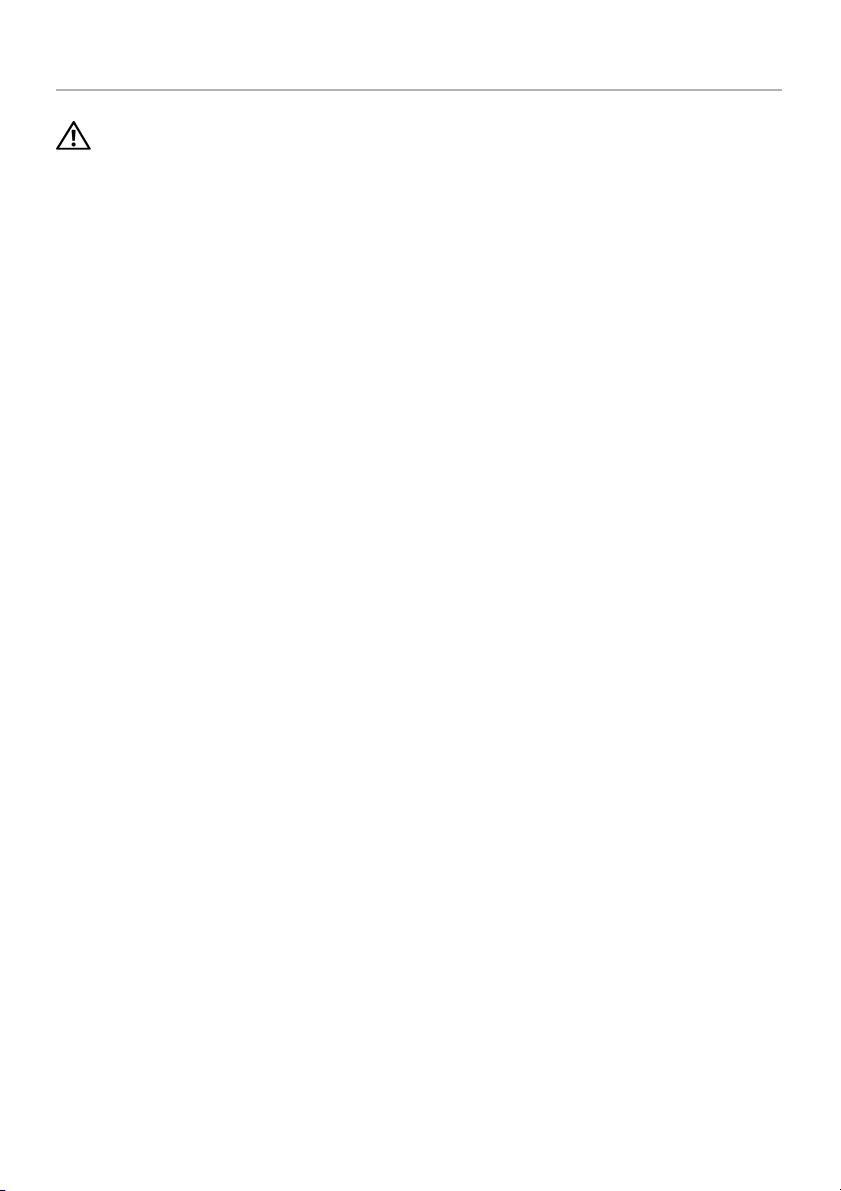
Sätta tillbaka batteriet
VARNING! Innan du utför något arbete inuti datorn ska du läsa
säkerhetsinstruktionerna som medföljde datorn och följa stegen i ”Innan du börjar”
på sidan 9. När du har arbetat inuti datorn följer du anvisningarna i ”När du har
arbetat inuti datorn” på sidan 11. Mer säkerhetsinformation finns på hemsidan för
regelefterlevnad på dell.com/regulatory_compliance.
Procedur
Passa in flikarna på batteriet med skårorna i batterifacket och snäpp batteriet på plats.
Sätta tillbaka batteriet | 13
Page 14
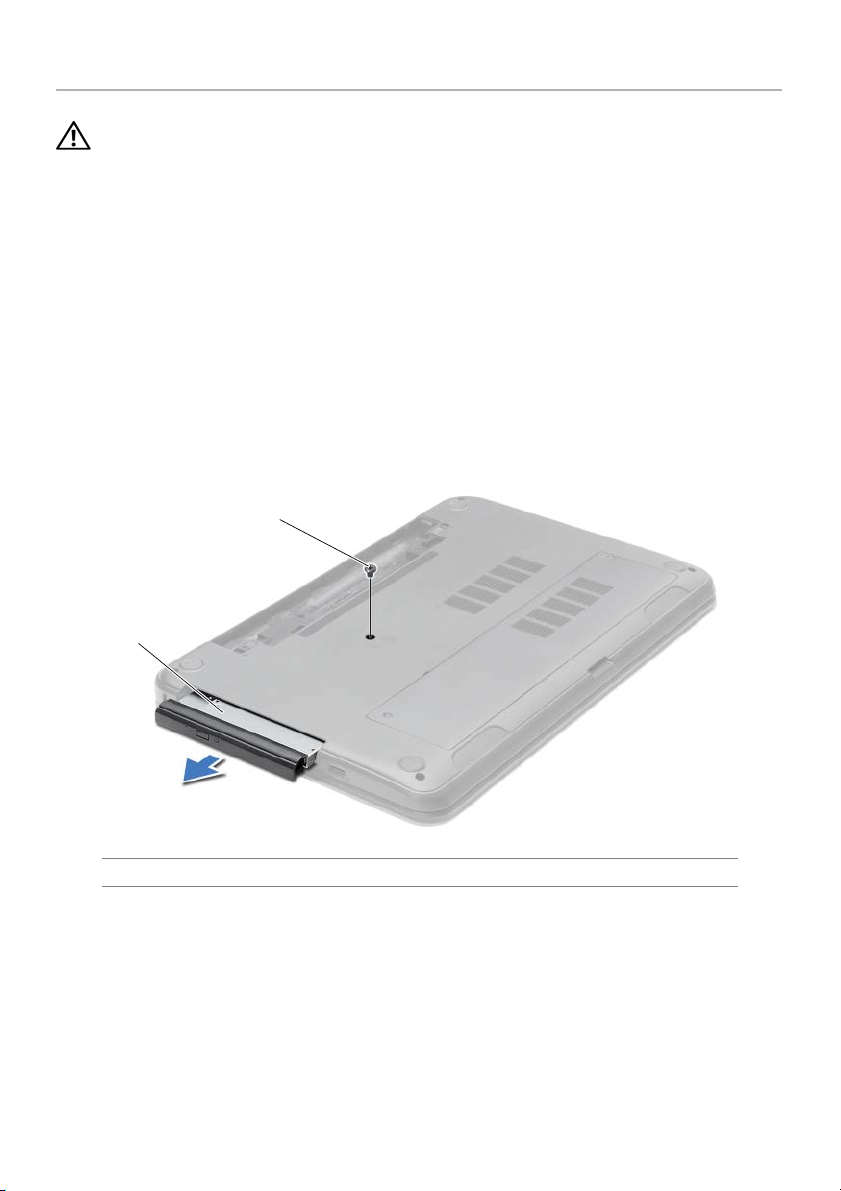
Ta bort den optiska enheten
VARNING! Innan du utför något arbete inuti datorn ska du läsa
säkerhetsinstruktionerna som medföljde datorn och följa stegen i ”Innan du börjar”
på sidan 9. När du har arbetat inuti datorn följer du anvisningarna i ”När du har
arbetat inuti datorn” på sidan 11. Mer säkerhetsinformation finns på hemsidan för
regelefterlevnad på dell.com/regulatory_compliance.
Nödvändiga förhandsåtgärder
Ta bort batteriet. Se ”Ta bort batteriet” på sidan 12.
Procedur
1 Ta bort skruven som håller fast den optiska enheten på datorns bottenplatta.
2 Skjut ut den optiska enheten ur enhetsfacket med fingertopparna
2
1
1 optisk enhetsmontering 2 skruv
14 | Ta bort den optiska enheten
Page 15
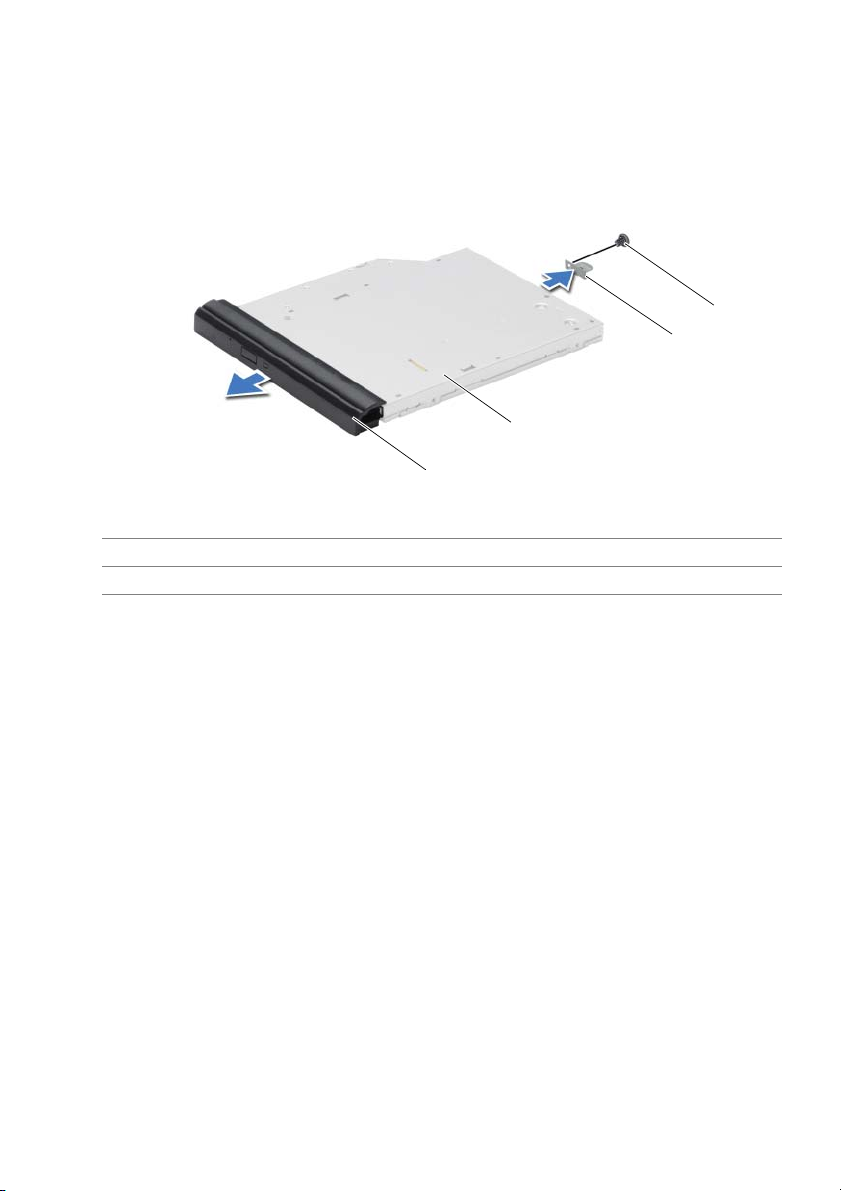
3 Ta bort skruven som håller fast den optiska enhetens fäste på den optiska enheten
och ta bort den optiska enhetens fäste.
4 Dra försiktigt i optiska enhetens infattning och ta bort den från den optiska enheten.
4
3
2
1
1 ram för optisk enhet 2 optisk enhet
3 optiska enhetshållare 4 skruv
Ta bort den optiska enheten | 15
Page 16
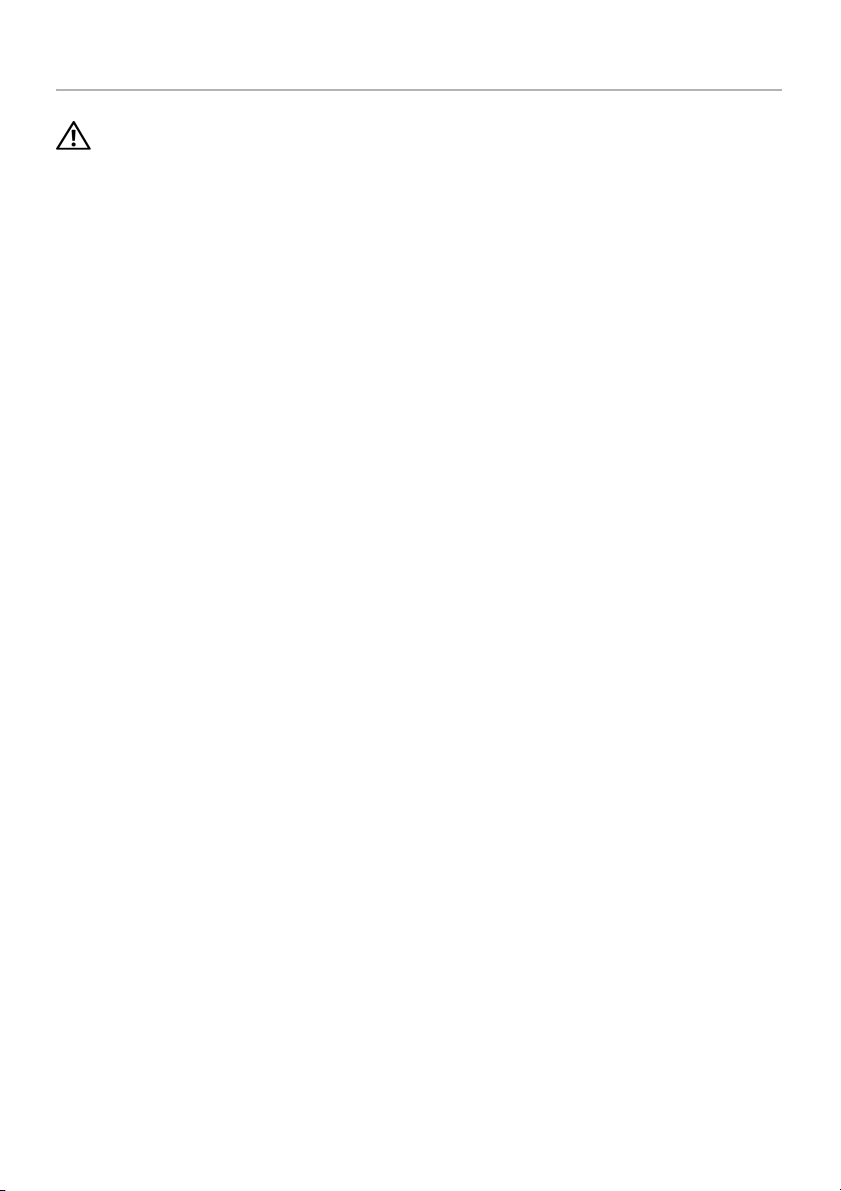
Sätta tillbaka den optiska enheten
VARNING! Innan du utför något arbete inuti datorn ska du läsa
säkerhetsinstruktionerna som medföljde datorn och följa stegen i ”Innan du börjar”
på sidan 9. När du har arbetat inuti datorn följer du anvisningarna i ”När du har
arbetat inuti datorn” på sidan 11. Mer säkerhetsinformation finns på hemsidan för
regelefterlevnad på dell.com/regulatory_compliance.
Procedur
1 Rikta in flikarna på ramen för den optiska enheten med öppningarna på den optiska
enheten och sätt ramen på plats.
2 Passa in skruvhålen på den optiska enhetens fäste med skruvhålet på den optiska
enheten och sätt tillbaka skruven som fäster den optiska enhetens fäste på den
optiska enheten.
3 För den optiska enheten till dockan för den optiska enheten och se till att skruvhålet
på den optiska enhetens fäste passar in med skruvhålet på datorns bas.
4 Sätt tillbaka skruven som håller fast den optiska enhetsmonteringen på datorbasen.
Nödvändiga efterhandsåtgärder
Sätt tillbaka batteriet. Se ”Sätta tillbaka batteriet” på sidan 13.
16 | Sätta tillbaka den optiska enheten
Page 17
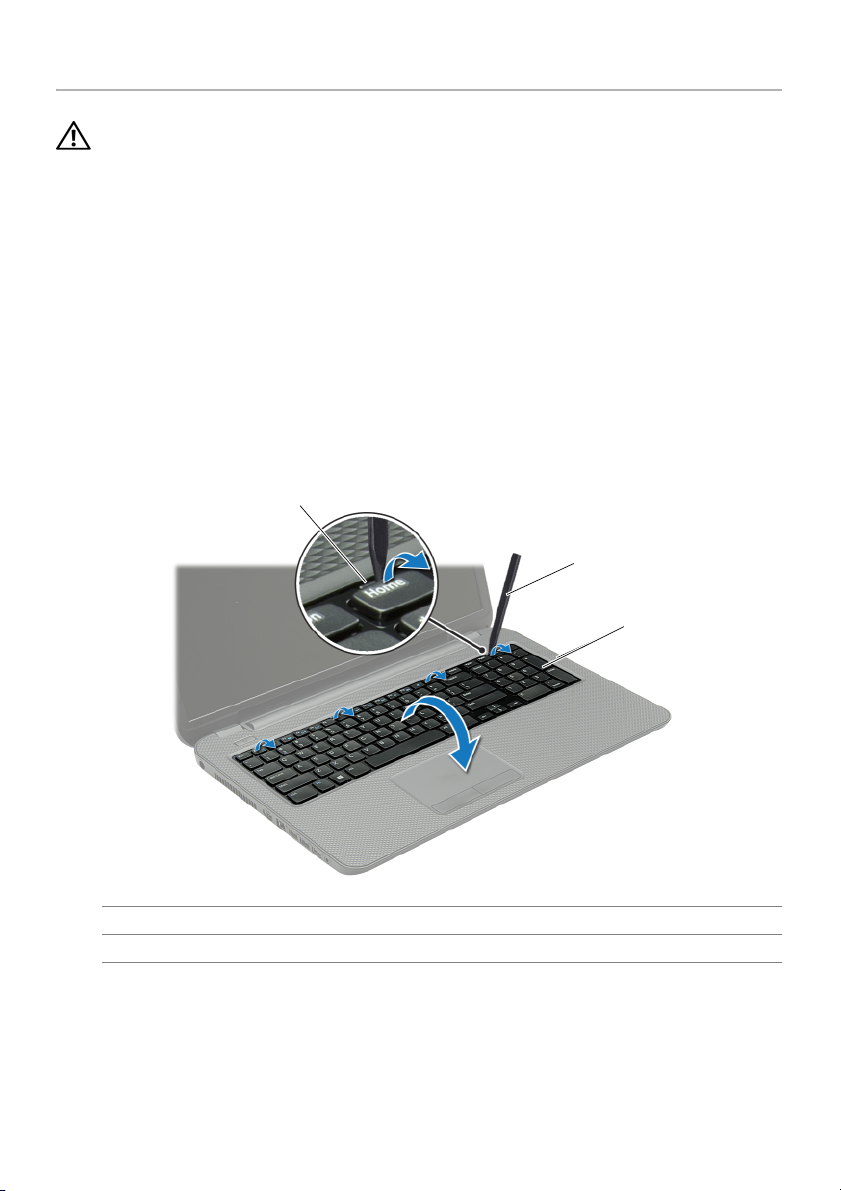
Ta bort tangentbordet
VARNING! Innan du utför något arbete inuti datorn ska du läsa
säkerhetsinstruktionerna som medföljde datorn och följa stegen i ”Innan du börjar”
på sidan 9. När du har arbetat inuti datorn följer du anvisningarna i ”När du har
arbetat inuti datorn” på sidan 11. Mer säkerhetsinformation finns på hemsidan för
regelefterlevnad på dell.com/regulatory_compliance.
Nödvändiga förhandsåtgärder
Ta bort batteriet. Se ”Ta bort batteriet” på sidan 12.
Procedur
1 Öppna bildskärmen så mycket som möjligt.
2 Använd en plastrits och lossa tangentbordet från flikarna på handledsstödet.
11
2
3
1flikar (4) 2plastrist
3tangentbord
Ta bort tangentbordet | 17
Page 18
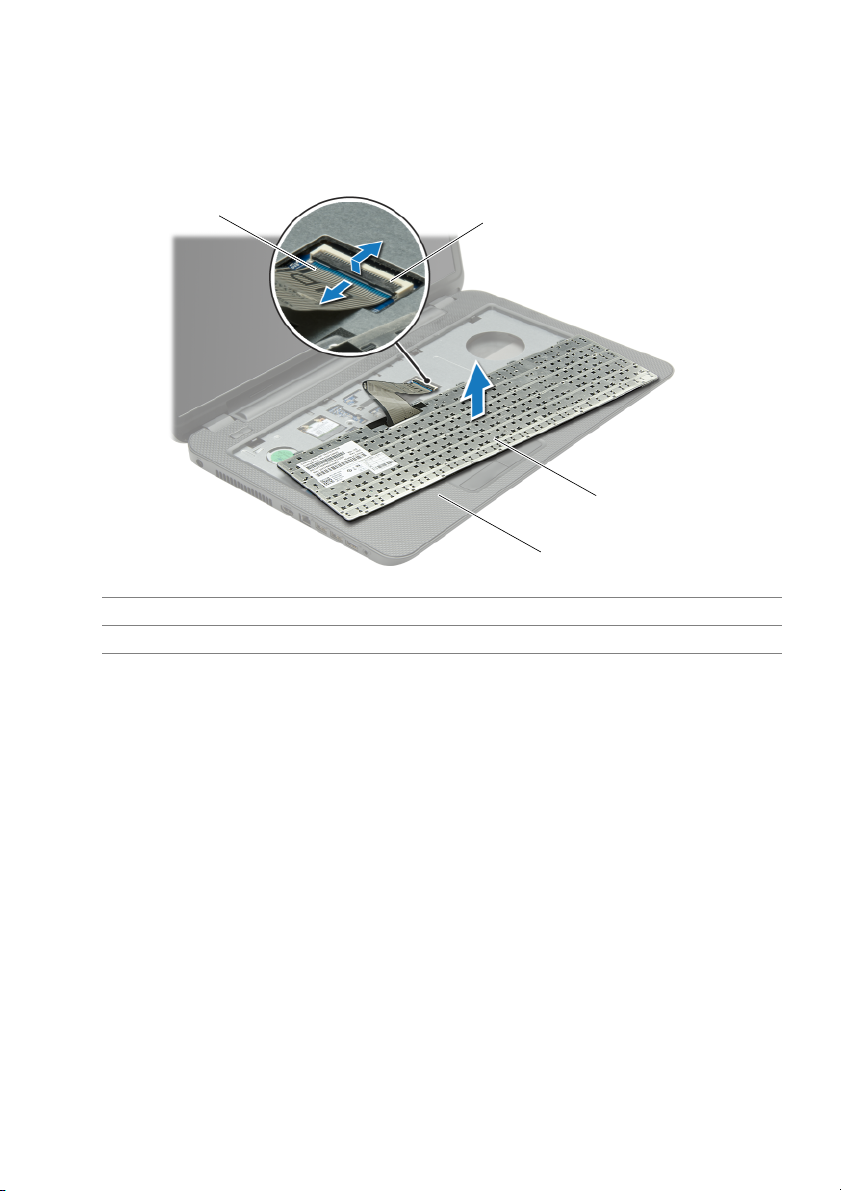
3 Vänd tangentbordet upp och ned och placera det på handledsstödet.
4 Lyft kontaktspärren och koppla bort tangentbordskabeln från kontakten för
tangentbordskabeln.
5 Lyft bort tangentbordet från handledsstödet.
1
2
4
1 tangentbordskabel 2 kontaktspärr
3 tangentbord 4 handledsstöd
3
18 | Ta bort tangentbordet
Page 19
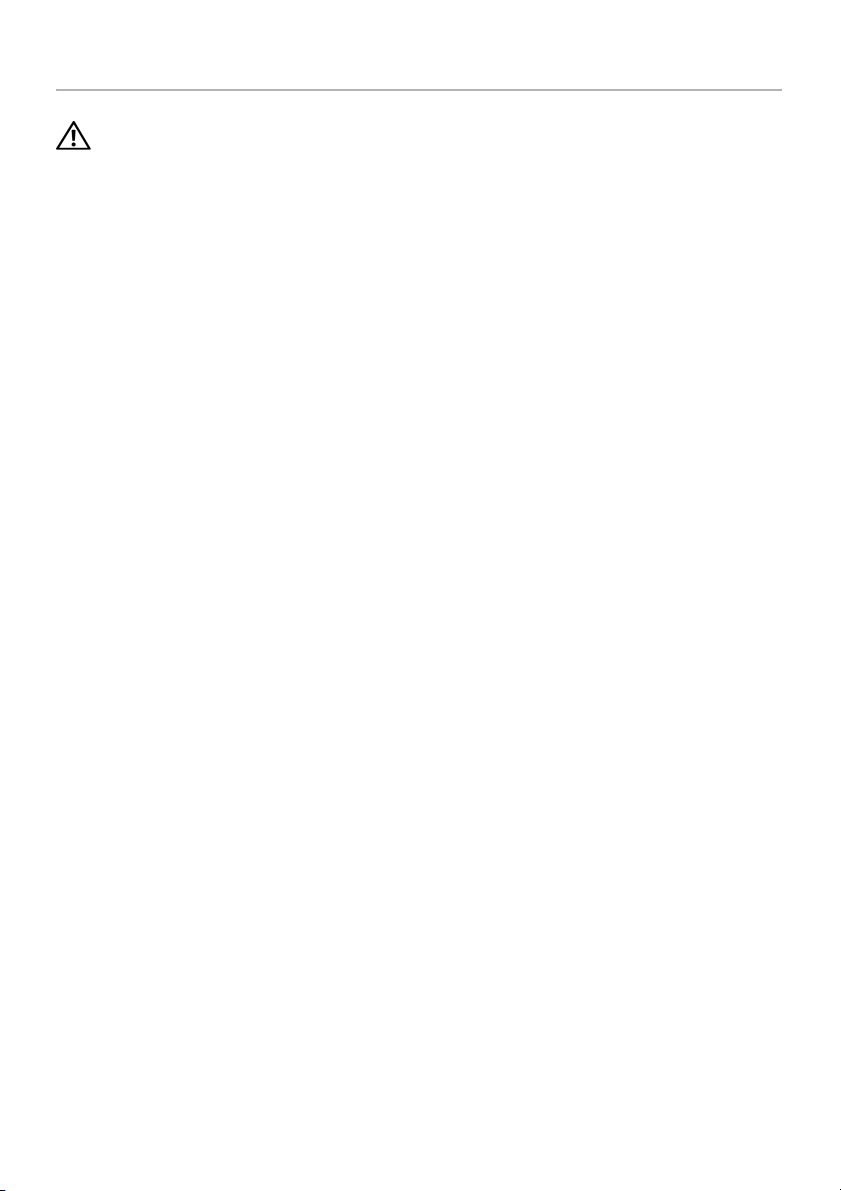
Sätta tillbaka tangentbordet
VARNING! Innan du utför något arbete inuti datorn ska du läsa
säkerhetsinstruktionerna som medföljde datorn och följa stegen i ”Innan du börjar”
på sidan 9. När du har arbetat inuti datorn följer du anvisningarna i ”När du har
arbetat inuti datorn” på sidan 11. Mer säkerhetsinformation finns på hemsidan för
regelefterlevnad på dell.com/regulatory_compliance.
Procedur
1 För in tangentbordskabeln i kontakten och tryck nedåt på kontaktspärren för att
fästa kabeln.
2 Skjut in flikarna under tangentbordet i öppningarna på handledsstödet och sätt fast
tangentbordet i handledsstödet.
3 Tryck försiktigt på kanterna på tangentbordet så att tangentbordet hamnar på plats
under flikarna på handledsstödet.
4 Sätt tillbaka skruvarna som håller fast tangentbordet i datorbasen.
Nödvändiga efterhandsåtgärder
Sätt tillbaka batteriet. Se ”Sätta tillbaka batteriet” på sidan 13.
Sätta tillbaka tangentbordet | 19
Page 20

Ta bort stativhöljet
VARNING! Innan du utför något arbete inuti datorn ska du läsa
säkerhetsinstruktionerna som medföljde datorn och följa stegen i ”Innan du börjar”
på sidan 9. När du har arbetat inuti datorn följer du anvisningarna i ”När du har
arbetat inuti datorn” på sidan 11. Mer säkerhetsinformation finns på hemsidan för
regelefterlevnad på dell.com/regulatory_compliance.
Nödvändiga förhandsåtgärder
Ta bort batteriet. Se ”Ta bort batteriet” på sidan 12.
Procedur
1 Lossa fästskruvarna som fäster kåpan på datorns bottenplatta.
2 Använd fingertopparna och lyft ut kåpan ur spåren i datorbasen.
1
2
1 fästskruvar (2) 2 kåpa
20 | Ta bort stativhöljet
Page 21
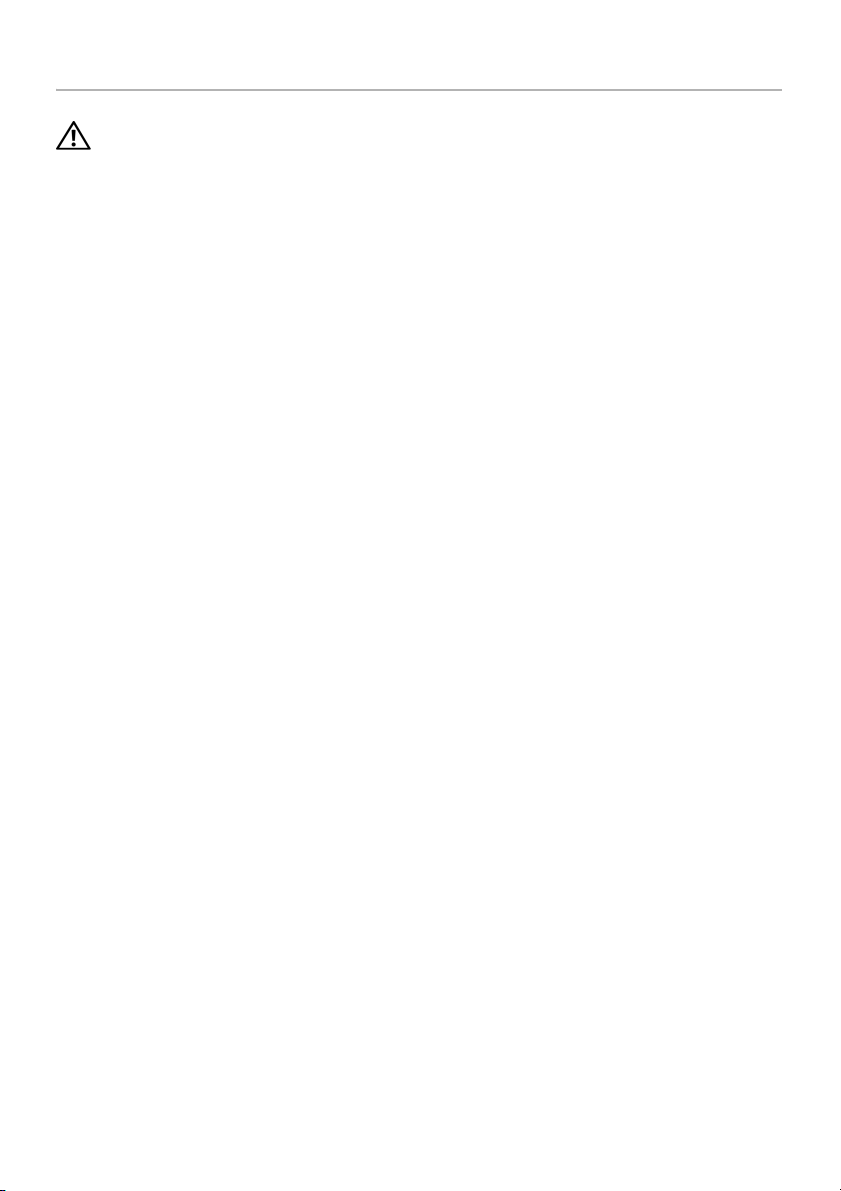
Sätta tillbaka stativhöljet
VARNING! Innan du utför något arbete inuti datorn ska du läsa
säkerhetsinstruktionerna som medföljde datorn och följa stegen i ”Innan du börjar”
på sidan 9. När du har arbetat inuti datorn följer du anvisningarna i ”När du har
arbetat inuti datorn” på sidan 11. Mer säkerhetsinformation finns på hemsidan för
regelefterlevnad på dell.com/regulatory_compliance.
Procedur
1 Skjut in kåpans flikar mot hålen i datorns bottenplatta och tryck försiktigt kåpan
på plats.
2 Dra åt fästskruvarna som fäster kåpan på datorns bottenplatta.
Nödvändiga efterhandsåtgärder
Sätt tillbaka batteriet. Se ”Sätta tillbaka batteriet” på sidan 13.
Sätta tillbaka stativhöljet | 21
Page 22

Ta bort minnesmodulerna
VARNING! Innan du utför något arbete inuti datorn ska du läsa
säkerhetsinstruktionerna som medföljde datorn och följa stegen i ”Innan du börjar”
på sidan 9. När du har arbetat inuti datorn följer du anvisningarna i ”När du har
arbetat inuti datorn” på sidan 11. Mer säkerhetsinformation finns på hemsidan för
regelefterlevnad på dell.com/regulatory_compliance.
Nödvändiga förhandsåtgärder
1 Ta bort batteriet. Se ”Ta bort batteriet” på sidan 12.
2 Ta bort kåpan. Se ”Ta bort stativhöljet” på sidan 20.
Procedur
1 Sära på fästhakarna i bägge ändarna av minnesmodulkontakten med
fingertopparna tills minnesmodulen släpper.
2 Ta bort minnesmodulen från minnesmodulkontakten
3
2
1
1 fästhakar (2) 2 kontakt för minnesmodul
3 minnesmodul
22 | Ta bort minnesmodulerna
Page 23
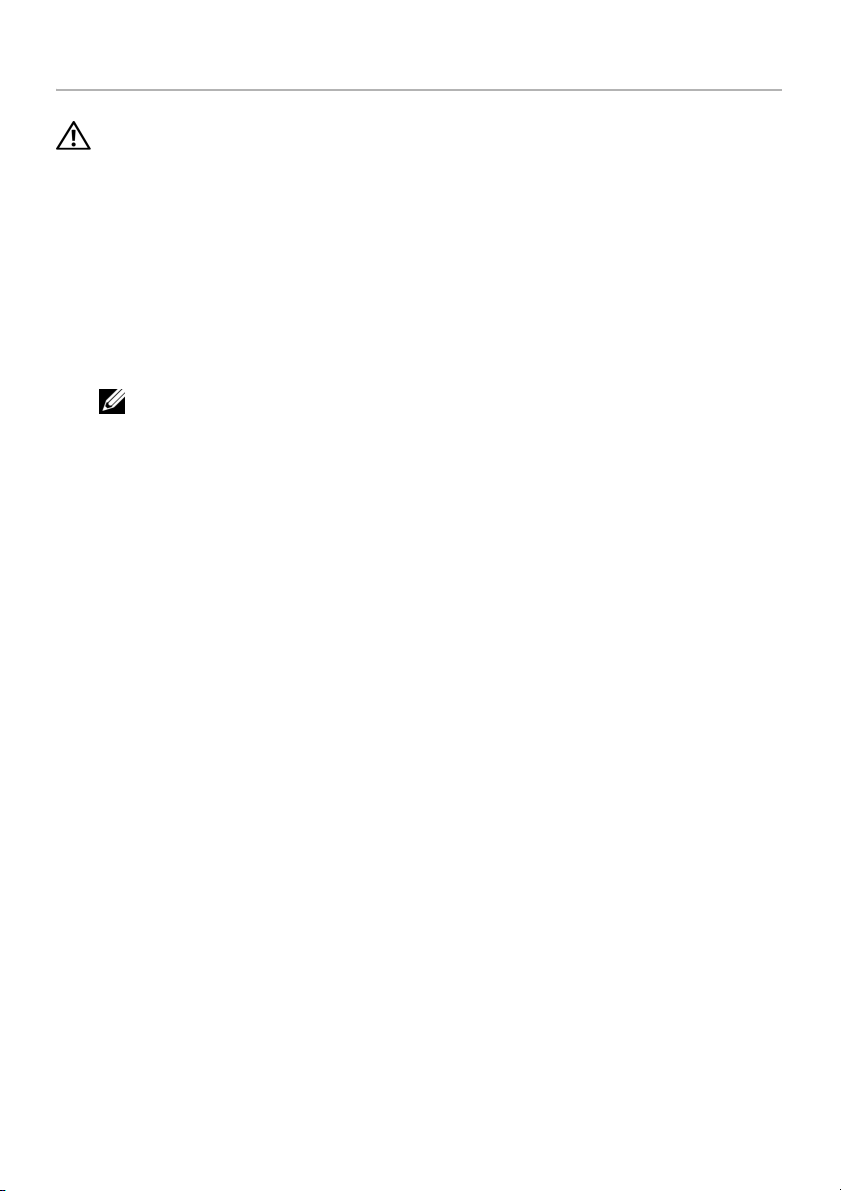
Sätta tillbaka minnesmodulen
VARNING! Innan du utför något arbete inuti datorn ska du läsa
säkerhetsinstruktionerna som medföljde datorn och följa stegen i ”Innan du börjar”
på sidan 9. När du har arbetat inuti datorn följer du anvisningarna i ”När du har
arbetat inuti datorn” på sidan 11. Mer säkerhetsinformation finns på hemsidan för
regelefterlevnad på dell.com/regulatory_compliance.
Procedur
1 Rikta in spåret på minnesmodulen med fliken på minnesmodulkontakten.
2 Skjut in minnesmodulen ordentligt i kontakten i 45 graders vinkel och tryck sedan
modulen nedåt tills den klickar fast på plats.
OBS! Om du inte hör något klick tar du bort Mini-Card-kortet och försöker igen.
Nödvändiga efterhandsåtgärder
1 Sätt tillbaka kåpan. Se ”Sätta tillbaka stativhöljet” på sidan 21.
2 Sätt tillbaka batteriet. Se ”Sätta tillbaka batteriet” på sidan 13.
Sätta tillbaka minnesmodulen | 23
Page 24

Ta bort hårddisken
VARNING! Innan du utför något arbete inuti datorn ska du läsa
säkerhetsinstruktionerna som medföljde datorn och följa stegen i ”Innan du börjar”
på sidan 9. När du har arbetat inuti datorn följer du anvisningarna i ”När du har
arbetat inuti datorn” på sidan 11. Mer säkerhetsinformation finns på hemsidan för
regelefterlevnad på dell.com/regulatory_compliance.
VIKTIGT! Undvik dataförlust genom att inte ta bort hårddisken medan datorn är
i strömsparläge eller är påslagen.
VIKTIGT! Hårddiskar är mycket känsliga. Var försiktig när du hanterar hårddisken.
Nödvändiga förhandsåtgärder
1 Ta bort batteriet. Se ”Ta bort batteriet” på sidan 12.
2 Ta bort kåpan. Se ”Ta bort stativhöljet” på sidan 20.
24 | Ta bort hårddisken
Page 25

Procedur
1 Ta bort skruvarna som fäster hårddisksenheten i datorns bottenplatta.
2 Använd dragfliken och dra hårddiskenheten åt sidan på datorn för att koppla bort
hårddiskenheten från moderkortet.
3 Använd dragfliken och lyft av hårddiskenheten från datorbasen.
3
2
1
1 dragflik 2 hårddiskmontering
3 skruvar (3)
Ta bort hårddisken | 25
Page 26

4 Ta bort skruvarna som håller fast hårddiskhållaren i hårddisken.
5 Använd dragfliken och lyft av hårddiskens fäste från hårddisken.
3
2
1
1 skruvar (4) 2 hårddiskhållare
3hårddisk
26 | Ta bort hårddisken
Page 27

Sätta tillbaka hårddisken
VARNING! Innan du utför något arbete inuti datorn ska du läsa
säkerhetsinstruktionerna som medföljde datorn och följa stegen i ”Innan du börjar”
på sidan 9. När du har arbetat inuti datorn följer du anvisningarna i ”När du har
arbetat inuti datorn” på sidan 11. Mer säkerhetsinformation finns på hemsidan för
regelefterlevnad på dell.com/regulatory_compliance.
VIKTIGT! Hårddiskar är mycket känsliga. Var försiktig när du hanterar hårddisken.
Procedur
1 Rikta in skruvhålen i hårddiskhållaren med skruvhålen i hårddisken.
2 Sätt tillbaka skruvarna som håller fast hårddiskhållaren i hårddisken.
3 Placera hårddiskmonteringen i hårddiskfacket.
4 För hårddiskenheten mot kontakten för att ansluta hårddiskenheten på systemkortet.
5 Sätt tillbaka skruvarna som fäster hårddiskenheten i datorns bottenplatta.
Nödvändiga efterhandsåtgärder
1 Sätt tillbaka kåpan. Se ”Sätta tillbaka stativhöljet” på sidan 21.
2 Sätt tillbaka batteriet. Se ”Sätta tillbaka batteriet” på sidan 13.
Sätta tillbaka hårddisken | 27
Page 28

Ta bort knappcellsbatteriet
VARNING! Innan du utför något arbete inuti datorn ska du läsa
säkerhetsinstruktionerna som medföljde datorn och följa stegen i ”Innan du börjar”
på sidan 9. När du har arbetat inuti datorn följer du anvisningarna i ”När du har
arbetat inuti datorn” på sidan 11. Mer säkerhetsinformation finns på hemsidan för
regelefterlevnad på dell.com/regulatory_compliance.
VIKTIGT!
Vi rekommenderar att du skriver ned BIOS-inställningarna innan du tar bort
knappcellsbatteriet.
Om du tar bort knappcellsbatteriet återställs BIOS-standardinställningarna.
Nödvändiga förhandsåtgärder
1 Ta bort batteriet. Se ”Ta bort batteriet” på sidan 12.
2 Ta bort kåpan. Se ”Ta bort stativhöljet” på sidan 20.
Procedur
Bänd försiktigt upp knappcellsbatteriet från facket på moderkortet med hjälp av en
rits i plast.
1
2
3
1 plastrist 2 Knappcellsbatteri
3 batterisockel
28 | Ta bort knappcellsbatteriet
Page 29

Sätta tillbaka knappcellsbatteriet
VARNING! Innan du utför något arbete inuti datorn ska du läsa
säkerhetsinstruktionerna som medföljde datorn och följa stegen i ”Innan du börjar”
på sidan 9. När du har arbetat inuti datorn följer du anvisningarna i ”När du har
arbetat inuti datorn” på sidan 11. Mer säkerhetsinformation finns på hemsidan för
regelefterlevnad på dell.com/regulatory_compliance.
VARNING! Batteriet kan explodera om det installeras felaktigt. Batteriet måste
ersättas med ett batteri av samma eller motsvarande typ. Kassera förbrukade
batterier i enlighet med tillverkarens anvisningar.
Procedur
Håll den positiva sidan vänd uppåt och tryck tillbaka knappcellsbatteriet i batteriplatsen
på moderkortet.
Nödvändiga efterhandsåtgärder
1 Sätt tillbaka kåpan. Se ”Sätta tillbaka stativhöljet” på sidan 21.
2 Sätt tillbaka batteriet. Se ”Sätta tillbaka batteriet” på sidan 13.
Sätta tillbaka knappcellsbatteriet | 29
Page 30

Ta bort handledsstödet
VARNING! Innan du utför något arbete inuti datorn ska du läsa
säkerhetsinstruktionerna som medföljde datorn och följa stegen i ”Innan du börjar”
på sidan 9. När du har arbetat inuti datorn följer du anvisningarna i ”När du har
arbetat inuti datorn” på sidan 11. Mer säkerhetsinformation finns på hemsidan för
regelefterlevnad på dell.com/regulatory_compliance.
Nödvändiga förhandsåtgärder
1 Ta bort batteriet. Se ”Ta bort batteriet” på sidan 12.
2 Ta bort kåpan. Se ”Ta bort stativhöljet” på sidan 20.
3 Ta bort tangentbordet. Se ”Ta bort tangentbordet” på sidan 17.
Procedur
1 Ta bort skruvarna som håller fast handledsstödet i datorbasen.
1 skruvar (12)
30 | Ta bort handledsstödet
1
Page 31

2 Vänd datorn upp och ned och öppna bildskärmen så mycket det går.
3 Lyft på kontakthakarna och koppla ur strömbrytarkabeln och pekskivans kabel från
moderkortet med användning genom att dra i flikarna.
4
1
2
3
1 strömbrytarkabel 2 kontaktspärrar (2)
3 dragflik 4 pekskivans kabel
Ta bort handledsstödet | 31
Page 32

4 Ta bort skruvarna som håller fast handledsstödet i datorbasen.
5 Använd en plastrits och lyft försiktigt upp och lossa flikarna på handledsstödet
från spåren i datorbasen.
VIKTIGT! Ta försiktigt loss handledsstödet från bildskärmsenheten för att inte
skada bildskärmsenheten.
6 Lyft bort handledsstödet från datorbasen.
1
1 skruvar (5) 2 handledsstöd
3 plastrist
3
2
32 | Ta bort handledsstödet
Page 33

Sätta tillbaka handledsstödet
VARNING! Innan du utför något arbete inuti datorn ska du läsa
säkerhetsinstruktionerna som medföljde datorn och följa stegen i ”Innan du börjar”
på sidan 9. När du har arbetat inuti datorn följer du anvisningarna i ”När du har
arbetat inuti datorn” på sidan 11. Mer säkerhetsinformation finns på hemsidan för
regelefterlevnad på dell.com/regulatory_compliance.
Procedur
1 Rikta in handledsstödet över datorbasen.
2 Tryck kanterna på handledsstödet nedåt tills det snäpper på plats.
3 Sätt tillbaka skruvarna som håller fast handledsstödet i datorbasen.
4 Skjut in pekskivans kabel och strömbrytarkabeln i moderkortskontakterna och tryck
ned kontaktspärrarna för att fästa kablarna.
5 Stäng skärmen och vänd på datorn.
6 Sätt tillbaka skruvarna som håller fast handledsstödet i datorbasen.
Nödvändiga efterhandsåtgärder
1 Sätt tillbaka tangentbordet. Se ”Sätta tillbaka tangentbordet” på sidan 19.
2 Sätt tillbaka kåpan. Se ”Sätta tillbaka stativhöljet” på sidan 21.
3 Sätt tillbaka batteriet. Se ”Sätta tillbaka batteriet” på sidan 13.
Sätta tillbaka handledsstödet | 33
Page 34

Ta bort Mini-Card-kortet för trådlös kommunikation
VARNING! Innan du utför något arbete inuti datorn ska du läsa
säkerhetsinstruktionerna som medföljde datorn och följa stegen i ”Innan du börjar”
på sidan 9. När du har arbetat inuti datorn följer du anvisningarna i ”När du har
arbetat inuti datorn” på sidan 11. Mer säkerhetsinformation finns på hemsidan för
regelefterlevnad på dell.com/regulatory_compliance.
Nödvändiga förhandsåtgärder
1 Ta bort batteriet. Se ”Ta bort batteriet” på sidan 12.
2 Ta bort kåpan. Se ”Ta bort stativhöljet” på sidan 20.
3 Ta bort tangentbordet. Se ”Ta bort tangentbordet” på sidan 17.
4 Ta bort handledsstödet. Se ”Ta bort handledsstödet” på sidan 30.
Procedur
1 Koppla bort antennkabeln från Mini-Card-kortet för trådlös kommunikation.
2 Ta bort skruven som säkrar Mini Card-kortet till moderkortet.
1
3
2
1skruv 2antennkablar (2)
3 Mini-Card-kort för trådlös kommunikation
34 | Ta bort Mini-Card-kortet för trådlös kommunikation
Page 35

3 Skjut det trådlösa Mini Card-kortet för trådlös kommunikation och ta bort det från
kontakten på moderkortet.
2
1
1 Mini-Card-kort för trådlös
kommunikation
2Mini-Card-kontakt
Ta bort Mini-Card-kortet för trådlös kommunikation | 35
Page 36

Sätta tillbaka det trådlösa Mini-Card-kortet
VARNING! Innan du utför något arbete inuti datorn ska du läsa
säkerhetsinstruktionerna som medföljde datorn och följa stegen i ”Innan du börjar”
på sidan 9. När du har arbetat inuti datorn följer du anvisningarna i ”När du har
arbetat inuti datorn” på sidan 11. Mer säkerhetsinformation finns på hemsidan för
regelefterlevnad på dell.com/regulatory_compliance.
Procedur
VIKTIGT! Undvik skador på Mini-Card-kortet för trådlös kommunikation genom
att se till att inte några kablar befinner sig under Mini-Card-kortet för trådlös
kommunikation.
1 Rikta upp skåran på Mini-Card-kortet för trådlös kommunikation mot fliken på
kontakten för Mini-Card-kortet.
2 Sätt in Mini-Card-kortet för trådlös kommunikation i 45 graders vinkel i Mini-Card-
kortskontakten.
3 Tryck ned andra sidan av Mini-Card-kortet och sätt tillbaka skruven som håller fast
Mini-Card-kortet i moderkortet.
4 Anslut antennkablarna till Mini-Card-kortet för trådlös kommunikation.
I nedanstående tabell visas färgschemat för antennkablarna för det Mini-Card-kort
för trådlös kommunikation som datorn stöder.
Kontakter på Mini-Card-kortet för trådlös
kommunikation
WLAN + Bluetooth (två kablar)
Huvudkabel för WLAN + Bluetooth (vit triangel)
Extra kabel för WLAN + Bluetooth (svart triangel)
Färgschema för antennkabeln
vit
svart
Nödvändiga efterhandsåtgärder
1 Sätt tillbaka handledsstödet. Se ”Sätta tillbaka handledsstödet” på sidan 33.
2 Sätt tillbaka tangentbordet. Se ”Sätta tillbaka tangentbordet” på sidan 19.
3 Sätt tillbaka kåpan. Se ”Sätta tillbaka stativhöljet” på sidan 21.
4 Sätt tillbaka batteriet. Se ”Sätta tillbaka batteriet” på sidan 13.
36 | Sätta tillbaka det trådlösa Mini-Card-kortet
Page 37

Ta bort I/O-kortet
VARNING! Innan du utför något arbete inuti datorn ska du läsa
säkerhetsinstruktionerna som medföljde datorn och följa stegen i ”Innan du börjar”
på sidan 9. När du har arbetat inuti datorn följer du anvisningarna i ”När du har
arbetat inuti datorn” på sidan 11. Mer säkerhetsinformation finns på hemsidan för
regelefterlevnad på dell.com/regulatory_compliance.
Nödvändiga förhandsåtgärder
1 Ta bort batteriet. Se ”Ta bort batteriet” på sidan 12.
2 Ta bort kåpan. Se ”Ta bort stativhöljet” på sidan 20.
3 Ta bort tangentbordet. Se ”Ta bort tangentbordet” på sidan 17.
4 Ta bort handledsstödet. Se ”Ta bort handledsstödet” på sidan 30.
Procedur
1 Ta bort skruven som håller fast I/O-kortet vid datorns bas.
2 Lyft upp anslutarhaken och koppla bort I/O-kortets kabel från moderkortet med
hjälp av dragfliken.
3 Dra bort I/O-kortets kabel från datorns bas.
4 Lyft av I/O-kortet och kabeln från datorns bas.
1 23
1kontaktspärr 2dragflik
3 I/O-kortkabel 4 skruv
5I/O-kort
Ta bort I/O-kortet | 37
4
5
Page 38

Sätta tillbaka I/O-kortet
VARNING! Innan du utför något arbete inuti datorn ska du läsa
säkerhetsinstruktionerna som medföljde datorn och följa stegen i ”Innan du börjar”
på sidan 9. När du har arbetat inuti datorn följer du anvisningarna i ”När du har
arbetat inuti datorn” på sidan 11. Mer säkerhetsinformation finns på hemsidan för
regelefterlevnad på dell.com/regulatory_compliance.
Procedur
1 Använd inriktningsposterna på datorbasen för att placera I/O-kortet.
2 Sätt tillbaka skruven som håller fast I/O-kortet på datorns bottenplatta.
3 Fäst I/O-kortets kabel på datorns bottenplatta.
4 För in I/O-kortets kabel i I/O-kortets kabelanslutare och tryck ned anslutningshaken
för att säkra kabeln.
Nödvändiga efterhandsåtgärder
1 Sätt tillbaka handledsstödet. Se ”Sätta tillbaka handledsstödet” på sidan 33.
2 Sätt tillbaka tangentbordet. Se ”Sätta tillbaka tangentbordet” på sidan 19.
3 Sätt tillbaka kåpan. Se ”Sätta tillbaka stativhöljet” på sidan 21.
4 Sätt tillbaka batteriet. Se ”Sätta tillbaka batteriet” på sidan 13.
38 | Sätta tillbaka I/O-kortet
Page 39

Ta bort moderkortet
VARNING! Innan du utför något arbete inuti datorn ska du läsa
säkerhetsinstruktionerna som medföljde datorn och följa stegen i ”Innan du börjar”
på sidan 9. När du har arbetat inuti datorn följer du anvisningarna i ”När du har
arbetat inuti datorn” på sidan 11. Mer säkerhetsinformation finns på hemsidan för
regelefterlevnad på dell.com/regulatory_compliance.
OBS! Datorns servicenummer finns på moderkortet. Du måste ange servicenumret
i systeminstallationsprogrammet när du har bytt ut moderkortet.
OBS! Anteckna kontakternas platser innan du lossar kablarna från moderkortet så
att du kan ansluta dem rätt igen när du har bytt ut moderkortet.
Nödvändiga förhandsåtgärder
1 Ta bort batteriet. Se ”Ta bort batteriet” på sidan 12.
2 Följ anvisningarna från steg 1 till steg 2 i ”Ta bort den optiska enheten” på sidan 14.
3 Ta bort kåpan. Se ”Ta bort stativhöljet” på sidan 20.
4 Ta bort minnesmodulerna. Se ”Ta bort minnesmodulerna” på sidan 22.
5 Ta bort knappcellsbatteriet. Se ”Ta bort knappcellsbatteriet” på sidan 28.
6 Följ anvisningarna från steg 1 till steg 3 i ”Ta bort hårddisken” på sidan 24.
7 Ta bort tangentbordet. Se ”Ta bort tangentbordet” på sidan 17.
8 Ta bort handledsstödet. Se ”Ta bort handledsstödet” på sidan 30.
9 Ta bort Mini Card-kortet för trådlös kommunikation. Se ”Ta bort Mini-Card-kortet
för trådlös kommunikation” på sidan 34.
Ta bort moderkortet | 39
Page 40

Procedur
1 Koppla bort kabeln till nätadapterporten och högtalarkabeln från moderkortet.
2 Ta bort mylarhylsan från moderkortet.
1
2
3
1 kabel för nätadapterport 2 Högtalarkabel
3 mylarhylsa
40 | Ta bort moderkortet
Page 41

3 Dra bort tejpen som håller fast bildskärmskabeln på moderkortet och koppla sedan
bort bildskärmskabeln från kontakten på moderkortet.
4 Lyft upp anslutarhaken och koppla bort I/O-kortets kabel från moderkortet med
hjälp av dragfliken.
2
1
3
4
5
1 Bildskärmskabel 2 tejp
3I/O-kortkabel 4dragflik
5kontaktspärr
Ta bort moderkortet | 41
Page 42

5 Ta bort skruvarna som håller fast moderkortet på datorns bottenplatta.
6 Lyft upp och vinkla moderkortet en aning och ta loss kontakterna på moderkortet
från uttagen på datorns bottenplatta.
7 Lyft ut moderkortet från datorns bas.
8 Ta bort hårddiskens mellandel. Se ”Ta bort hårddiskens mellandel” på sidan 51.
2
1
1 skruvar (5) 2 moderkort
9 Vänd på moderkortet.
10 Ta bort fläkten. Se ”Ta bort fläkten” på sidan 45.
11 Ta bort kylningsenheten. Se ”Ta bort kylningsenheten” på sidan 48.
42 | Ta bort moderkortet
Page 43

Sätta tillbaka moderkortet
VARNING! Innan du utför något arbete inuti datorn ska du läsa
säkerhetsinstruktionerna som medföljde datorn och följa stegen i ”Innan du börjar”
på sidan 9. När du har arbetat inuti datorn följer du anvisningarna i ”När du har
arbetat inuti datorn” på sidan 11. Mer säkerhetsinformation finns på hemsidan för
regelefterlevnad på dell.com/regulatory_compliance.
OBS! Datorns servicenummer finns på moderkortet. Du måste ange servicenumret
i systeminstallationsprogrammet när du har bytt ut moderkortet.
Procedur
1 Sätt tillbaka kylningsenheten. Se ”Sätta tillbaka kylningsenheten” på sidan 50.
2 Sätt tillbaka fläkten. Se ”Sätta tillbaka fläkten” på sidan 47.
3 Vänd på moderkortet.
4 Sätt tillbaka hårddiskens mellandel. Se ”Sätta tillbaka hårddiskens mellandel” på sidan 53.
5 För försiktigt in moderkortsportarna i öppningarna på datorns bas och passa in
skruvhålen på moderkortet mot skruvhålen på datorns bas.
6 Sätt tillbaka skruven som håller fast moderkortet vid datorns bas.
7 Fäst mylarhylsan på moderkortet.
8 Anslut bildskärmskabeln på moderkortet och fäst tejpen på moderkortet.
9 För in I/O-kortets kabel i I/O-kortets kabelanslutare och tryck ned anslutningshaken
för att säkra kabeln.
10 Anslut kabeln till nätadapterporten och högtalarkabeln till moderkortet.
Sätta tillbaka moderkortet | 43
Page 44

Nödvändiga efterhandsåtgärder
1 Sätt tillbaka Mini Card-kortet för trådlös kommunikation. Se ”Sätta tillbaka det
trådlösa Mini-Card-kortet” på sidan 36.
2 Sätt tillbaka handledsstödet. Se ”Sätta tillbaka handledsstödet” på sidan 33.
3 Sätt tillbaka tangentbordet. Se ”Sätta tillbaka tangentbordet” på sidan 19.
4 Följ anvisningarna från steg 3 till steg 5 i ”Sätta tillbaka hårddisken” på sidan 27.
5 Sätt tillbaka knappcellsbatteriet. Se ”Sätta tillbaka knappcellsbatteriet” på sidan 29.
6 Byt ut minnesmodulerna. Se ”Sätta tillbaka minnesmodulen” på sidan 23.
7 Sätt tillbaka kåpan. Se ”Sätta tillbaka stativhöljet” på sidan 21.
8 Följ anvisningarna från steg 3 till steg 4 i ”Sätta tillbaka den optiska enheten” på sidan 16.
9 Sätt tillbaka batteriet. Se ”Sätta tillbaka batteriet” på sidan 13.
44 | Sätta tillbaka moderkortet
Page 45

Ta bort fläkten
VARNING! Innan du utför något arbete inuti datorn ska du läsa
säkerhetsinstruktionerna som medföljde datorn och följa stegen i ”Innan du börjar”
på sidan 9. När du har arbetat inuti datorn följer du anvisningarna i ”När du har
arbetat inuti datorn” på sidan 11. Mer säkerhetsinformation finns på hemsidan för
regelefterlevnad på dell.com/regulatory_compliance.
Nödvändiga förhandsåtgärder
1 Ta bort batteriet. Se ”Ta bort batteriet” på sidan 12.
2 Följ anvisningarna från steg 1 till steg 2 i ”Ta bort den optiska enheten” på sidan 14.
3 Följ anvisningarna från steg 1 till steg 3 i ”Ta bort hårddisken” på sidan 24.
4 Ta bort kåpan. Se ”Ta bort stativhöljet” på sidan 20.
5 Ta bort tangentbordet. Se ”Ta bort tangentbordet” på sidan 17.
6 Ta bort handledsstödet. Se ”Ta bort handledsstödet” på sidan 30.
7 Följ anvisningarna från steg 3 till steg 9 i ”Ta bort moderkortet” på sidan 39.
Ta bort fläkten | 45
Page 46

Procedur
1 Koppla bort fläktkabeln från moderkortet.
2 Ta bort skruven som håller fast fläkten i moderkortet.
3 Lyft av fläkten och kabeln från datorns bas.
1
2
3
1 fläktkabel 2 skruv
3Fläkt
46 | Ta bort fläkten
Page 47

Sätta tillbaka fläkten
VARNING! Innan du utför något arbete inuti datorn ska du läsa
säkerhetsinstruktionerna som medföljde datorn och följa stegen i ”Innan du börjar”
på sidan 9. När du har arbetat inuti datorn följer du anvisningarna i ”När du har
arbetat inuti datorn” på sidan 11. Mer säkerhetsinformation finns på hemsidan för
regelefterlevnad på dell.com/regulatory_compliance.
Procedur
1 Placera fläkten i datorns bas och sätt tillbaka skruven som håller fast fläkten
i datorns bas.
2 Anslut fläktkabeln till moderkortet.
Nödvändiga efterhandsåtgärder
1 Följ anvisningarna från steg 3 till steg 10 i ”Sätta tillbaka moderkortet” på sidan 43.
2 Sätt tillbaka handledsstödet. Se ”Sätta tillbaka handledsstödet” på sidan 33.
3 Sätt tillbaka tangentbordet. Se ”Sätta tillbaka tangentbordet” på sidan 19.
4 Sätt tillbaka kåpan. Se ”Sätta tillbaka stativhöljet” på sidan 21.
5 Följ anvisningarna från steg 3 till steg 4 i ”Sätta tillbaka den optiska enheten” på sidan 16.
6 Följ anvisningarna från steg 3 till steg 5 i ”Sätta tillbaka hårddisken” på sidan 27.
7 Sätt tillbaka batteriet. Se ”Sätta tillbaka batteriet” på sidan 13.
Sätta tillbaka fläkten | 47
Page 48

Ta bort kylningsenheten
VARNING! Innan du utför något arbete inuti datorn ska du läsa
säkerhetsinstruktionerna som medföljde datorn och följa stegen i ”Innan du börjar”
på sidan 9. När du har arbetat inuti datorn följer du anvisningarna i ”När du har
arbetat inuti datorn” på sidan 11. Mer säkerhetsinformation finns på hemsidan för
regelefterlevnad på dell.com/regulatory_compliance.
Nödvändiga förhandsåtgärder
1 Ta bort batteriet. Se ”Ta bort batteriet” på sidan 12.
2 Följ anvisningarna från steg 1 till steg 2 i ”Ta bort den optiska enheten” på sidan 14.
3 Följ anvisningarna från steg 1 till steg 3 i ”Ta bort hårddisken” på sidan 24.
4 Ta bort kåpan. Se ”Ta bort stativhöljet” på sidan 20.
5 Ta bort tangentbordet. Se ”Ta bort tangentbordet” på sidan 17.
6 Ta bort handledsstödet. Se ”Ta bort handledsstödet” på sidan 30.
7 Följ anvisningarna från steg 3 till steg 9 i ”Ta bort moderkortet” på sidan 39.
48 | Ta bort kylningsenheten
Page 49

Procedur
1 I rätt ordning (anges på kylflänsen) tar du bort skruvarna som håller fast
kylningsenheten på moderkortet.
2 Lyft bort kylningsenheten från moderkortet.
2
1
1 kylningsenhet 2 skruvar (6)
Ta bort kylningsenheten | 49
Page 50

Sätta tillbaka kylningsenheten
VARNING! Innan du utför något arbete inuti datorn ska du läsa
säkerhetsinstruktionerna som medföljde datorn och följa stegen i ”Innan du börjar”
på sidan 9. När du har arbetat inuti datorn följer du anvisningarna i ”När du har
arbetat inuti datorn” på sidan 11. Mer säkerhetsinformation finns på hemsidan för
regelefterlevnad på dell.com/regulatory_compliance.
Procedur
1 Avlägsna fettet från kylningsenhetens undersida och applicera det på nytt.
2 Passa in skruvhålen i kylningsenheten med skruvhålen i moderkortet.
3 I rätt ordning (anges på kylflänsen) sätter du tillbaka skruvarna som håller fast
kylningsenheten i moderkortet.
Nödvändiga efterhandsåtgärder
1 Följ anvisningarna från steg 3 till steg 10 i ”Sätta tillbaka moderkortet” på sidan 43.
2 Sätt tillbaka handledsstödet. Se ”Sätta tillbaka handledsstödet” på sidan 33.
3 Sätt tillbaka tangentbordet. Se ”Sätta tillbaka tangentbordet” på sidan 19.
4 Sätt tillbaka kåpan. Se ”Sätta tillbaka stativhöljet” på sidan 21.
5 Följ anvisningarna från steg 3 till steg 4 i ”Sätta tillbaka den optiska enheten” på sidan 16.
6 Följ anvisningarna från steg 3 till steg 5 i ”Sätta tillbaka hårddisken” på sidan 27.
7 Sätt tillbaka batteriet. Se ”Sätta tillbaka batteriet” på sidan 13.
50 | Sätta tillbaka kylningsenheten
Page 51

Ta bort hårddiskens mellandel
VARNING! Innan du utför något arbete inuti datorn ska du läsa
säkerhetsinstruktionerna som medföljde datorn och följa stegen i ”Innan du börjar”
på sidan 9. När du har arbetat inuti datorn följer du anvisningarna i ”När du har
arbetat inuti datorn” på sidan 11. Mer säkerhetsinformation finns på hemsidan för
regelefterlevnad på dell.com/regulatory_compliance.
Nödvändiga förhandsåtgärder
1 Ta bort batteriet. Se ”Ta bort batteriet” på sidan 12.
2 Följ anvisningarna från steg 1 till steg 2 i ”Ta bort den optiska enheten” på sidan 14.
3 Följ anvisningarna från steg 1 till steg 3 i ”Ta bort hårddisken” på sidan 24.
4 Ta bort kåpan. Se ”Ta bort stativhöljet” på sidan 20.
5 Ta bort tangentbordet. Se ”Ta bort tangentbordet” på sidan 17.
6 Ta bort handledsstödet. Se ”Ta bort handledsstödet” på sidan 30.
7 Följ anvisningarna från steg 3 till steg 9 i ”Ta bort moderkortet” på sidan 39.
Ta bort hårddiskens mellandel | 51
Page 52

Procedur
1 Ta bort skruvarna som håller fast hårddiskens mellandel i moderkortet.
2 Koppla bort hårddiskens mellandel från moderkortet.
1
2
1 skruvar (2) 2 hårddiskens mellandel
52 | Ta bort hårddiskens mellandel
Page 53

Sätta tillbaka hårddiskens mellandel
VARNING! Innan du utför något arbete inuti datorn ska du läsa
säkerhetsinstruktionerna som medföljde datorn och följa stegen i ”Innan du börjar”
på sidan 9. När du har arbetat inuti datorn följer du anvisningarna i ”När du har
arbetat inuti datorn” på sidan 11. Mer säkerhetsinformation finns på hemsidan för
regelefterlevnad på dell.com/regulatory_compliance.
Procedur
1 Anslut hårddiskens mellandel på moderkortet.
2 Sätt tillbaka skruvarna som håller fast hårddiskens mellandel på moderkortet.
Nödvändiga efterhandsåtgärder
1 Följ anvisningarna från steg 3 till steg 10 i ”Sätta tillbaka moderkortet” på sidan 43.
2 Sätt tillbaka handledsstödet. Se ”Sätta tillbaka handledsstödet” på sidan 33.
3 Sätt tillbaka tangentbordet. Se ”Sätta tillbaka tangentbordet” på sidan 19.
4 Sätt tillbaka kåpan. Se ”Sätta tillbaka stativhöljet” på sidan 21.
5 Följ anvisningarna från steg 3 till steg 4 i ”Sätta tillbaka den optiska enheten” på sidan 16.
6 Följ anvisningarna från steg 3 till steg 5 i ”Sätta tillbaka hårddisken” på sidan 27.
7 Sätt tillbaka batteriet. Se ”Sätta tillbaka batteriet” på sidan 13.
Sätta tillbaka hårddiskens mellandel | 53
Page 54

Ta bort högtalarna
VARNING! Innan du utför något arbete inuti datorn ska du läsa
säkerhetsinstruktionerna som medföljde datorn och följa stegen i ”Innan du börjar”
på sidan 9. När du har arbetat inuti datorn följer du anvisningarna i ”När du har
arbetat inuti datorn” på sidan 11. Mer säkerhetsinformation finns på hemsidan för
regelefterlevnad på dell.com/regulatory_compliance.
Nödvändiga förhandsåtgärder
1 Ta bort batteriet. Se ”Ta bort batteriet” på sidan 12.
2 Följ anvisningarna från steg 1 till steg 2 i ”Ta bort den optiska enheten” på sidan 14.
3 Följ anvisningarna från steg 1 till steg 3 i ”Ta bort hårddisken” på sidan 24.
4 Ta bort kåpan. Se ”Ta bort stativhöljet” på sidan 20.
5 Ta bort tangentbordet. Se ”Ta bort tangentbordet” på sidan 17.
6 Ta bort handledsstödet. Se ”Ta bort handledsstödet” på sidan 30.
7 Följ anvisningarna från steg 3 till steg 7 i ”Ta bort moderkortet” på sidan 39.
54 | Ta bort högtalarna
Page 55

Procedur
1 Ta bort skruvarna som fäster högtalarna i datorns bottenplatta.
2 Observera hur högtalarkabeln är dragen och ta bort kabeln från kabelhållarna.
3 Lyft bort högtalarna, tillsammans med högtalarkabeln, från datorbasen.
3
2
1
1 skruvar (4) 2 Högtalarkabel
3högtalare ( 2)
Ta bort högtalarna | 55
Page 56

Sätta tillbaka högtalarna
VARNING! Innan du utför något arbete inuti datorn ska du läsa
säkerhetsinstruktionerna som medföljde datorn och följa stegen i ”Innan du börjar”
på sidan 9. När du har arbetat inuti datorn följer du anvisningarna i ”När du har
arbetat inuti datorn” på sidan 11. Mer säkerhetsinformation finns på hemsidan för
regelefterlevnad på dell.com/regulatory_compliance.
Procedur
1 Placera högtalarna på rätt plats med användning av inriktningsstolparna på datorbasen.
2 Dra högtalarkabeln genom kabelhållarna på datorbasen.
3 Sätt tillbaka skruvarna som håller fast högtalarna i datorns bottenplatta.
Nödvändiga efterhandsåtgärder
1 Följ anvisningarna från steg 3 till steg 10 i ”Sätta tillbaka moderkortet” på sidan 43.
2 Sätt tillbaka handledsstödet. Se ”Sätta tillbaka handledsstödet” på sidan 33.
3 Sätt tillbaka tangentbordet. Se ”Sätta tillbaka tangentbordet” på sidan 19.
4 Sätt tillbaka kåpan. Se ”Sätta tillbaka stativhöljet” på sidan 21.
5 Följ anvisningarna från steg 3 till steg 4 i ”Sätta tillbaka den optiska enheten” på sidan 16.
6 Följ anvisningarna från steg 3 till steg 5 i ”Sätta tillbaka hårddisken” på sidan 27.
7 Sätt tillbaka batteriet. Se ”Sätta tillbaka batteriet” på sidan 13.
56 | Sätta tillbaka högtalarna
Page 57

Ta bort bildskärmsmonteringen
VARNING! Innan du utför något arbete inuti datorn ska du läsa
säkerhetsinstruktionerna som medföljde datorn och följa stegen i ”Innan du börjar”
på sidan 9. När du har arbetat inuti datorn följer du anvisningarna i ”När du har
arbetat inuti datorn” på sidan 11. Mer säkerhetsinformation finns på hemsidan för
regelefterlevnad på dell.com/regulatory_compliance.
Nödvändiga förhandsåtgärder
1 Ta bort batteriet. Se ”Ta bort batteriet” på sidan 12.
2 Följ anvisningarna från steg 1 till steg 2 i ”Ta bort den optiska enheten” på sidan 14.
3 Följ anvisningarna från steg 1 till steg 3 i ”Ta bort hårddisken” på sidan 24.
4 Ta bort kåpan. Se ”Ta bort stativhöljet” på sidan 20.
5 Ta bort tangentbordet. Se ”Ta bort tangentbordet” på sidan 17.
6 Ta bort handledsstödet. Se ”Ta bort handledsstödet” på sidan 30.
7 Följ anvisningarna från steg 3 till steg 7 i ”Ta bort moderkortet” på sidan 39.
Ta bort bildskärmsmonteringen | 57
Page 58

Procedur
1 Observera hur antennkabeln är dragen och ta bort kabeln från kabelhållarna.
2 Ta bort skruvarna som håller fast bildskärmsmonteringen i datorbasen.
3 Lyft bort bildskärmsmonteringen från datorbasen.
1
2
3
1 bildskärmsmontering 2 skruvar (9)
3 kabelhållare
58 | Ta bort bildskärmsmonteringen
Page 59

Sätta tillbaka bildskärmsmonteringen
VARNING! Innan du utför något arbete inuti datorn ska du läsa
säkerhetsinstruktionerna som medföljde datorn och följa stegen i ”Innan du börjar”
på sidan 9. När du har arbetat inuti datorn följer du anvisningarna i ”När du har
arbetat inuti datorn” på sidan 11. Mer säkerhetsinformation finns på hemsidan för
regelefterlevnad på dell.com/regulatory_compliance.
Procedur
1 Placera bildskärmsmonteringen på datorbasen och rikta in skruvhålen
i bildskärmsmonteringen med skruvhålen i datorbasen.
2 Sätt tillbaka skruvarna som håller fast bildskärmsmonteringen i datorbasen.
3 Dra antennkabeln genom kabelhållarna på datorbasen.
Nödvändiga efterhandsåtgärder
1 Följ anvisningarna från steg 3 till steg 10 i ”Sätta tillbaka moderkortet” på sidan 43.
2 Sätt tillbaka handledsstödet. Se ”Sätta tillbaka handledsstödet” på sidan 33.
3 Sätt tillbaka tangentbordet. Se ”Sätta tillbaka tangentbordet” på sidan 19.
4 Sätt tillbaka kåpan. Se ”Sätta tillbaka stativhöljet” på sidan 21.
5 Följ anvisningarna från steg 3 till steg 4 i ”Sätta tillbaka den optiska enheten” på sidan 16.
6 Följ anvisningarna från steg 3 till steg 5 i ”Sätta tillbaka hårddisken” på sidan 27.
7 Sätt tillbaka batteriet. Se ”Sätta tillbaka batteriet” på sidan 13.
Sätta tillbaka bildskärmsmonteringen | 59
Page 60

Ta bort bildskärmsramen
VARNING! Innan du utför något arbete inuti datorn ska du läsa
säkerhetsinstruktionerna som medföljde datorn och följa stegen i ”Innan du börjar”
på sidan 9. När du har arbetat inuti datorn följer du anvisningarna i ”När du har
arbetat inuti datorn” på sidan 11. Mer säkerhetsinformation finns på hemsidan för
regelefterlevnad på dell.com/regulatory_compliance.
Nödvändiga förhandsåtgärder
1 Ta bort batteriet. Se ”Ta bort batteriet” på sidan 12.
2 Följ anvisningarna från steg 1 till steg 2 i ”Ta bort den optiska enheten” på sidan 14.
3 Följ anvisningarna från steg 1 till steg 3 i ”Ta bort hårddisken” på sidan 24.
4 Ta bort kåpan. Se ”Ta bort stativhöljet” på sidan 20.
5 Ta bort tangentbordet. Se ”Ta bort tangentbordet” på sidan 17.
6 Ta bort handledsstödet. Se ”Ta bort handledsstödet” på sidan 30.
7 Följ anvisningarna från steg 3 till steg 7 i ”Ta bort moderkortet” på sidan 39.
8 Ta bort bildskärmsmonteringen. Se ”Ta bort bildskärmsmonteringen” på sidan 57.
60 | Ta bort bildskärmsramen
Page 61

Procedur
1 Bänd försiktigt upp den inre kanten av bildskärmsramen med fingrarna.
2 Lyft bort bildskärmsramen från bildskärmens bakre kåpa.
1
1bildskärmsram
Ta bort bildskärmsramen | 61
Page 62

Sätta tillbaka bildskärmsramen
VARNING! Innan du utför något arbete inuti datorn ska du läsa
säkerhetsinstruktionerna som medföljde datorn och följa stegen i ”Innan du börjar”
på sidan 9. När du har arbetat inuti datorn följer du anvisningarna i ”När du har
arbetat inuti datorn” på sidan 11. Mer säkerhetsinformation finns på hemsidan för
regelefterlevnad på dell.com/regulatory_compliance.
Procedur
Passa in bildskärmsfattningen med bildskärmens bakre kåpa och snäpp försiktigt
bildskärmsfattningen på plats.
Nödvändiga efterhandsåtgärder
1 Sätt tillbaka bildskärmsmonteringen. Se ”Sätta tillbaka bildskärmsmonteringen”
på sidan 59.
2 Följ anvisningarna från steg 3 till steg 10 i ”Sätta tillbaka moderkortet” på sidan 43.
3 Sätt tillbaka handledsstödet. Se ”Sätta tillbaka handledsstödet” på sidan 33.
4 Sätt tillbaka tangentbordet. Se ”Sätta tillbaka tangentbordet” på sidan 19.
5 Sätt tillbaka kåpan. Se ”Sätta tillbaka stativhöljet” på sidan 21.
6 Följ anvisningarna från steg 3 till steg 4 i ”Sätta tillbaka den optiska enheten”
på sidan 16.
7 Följ anvisningarna från steg 3 till steg 5 i ”Sätta tillbaka hårddisken” på sidan 27.
8 Sätt tillbaka batteriet. Se ”Sätta tillbaka batteriet” på sidan 13.
62 | Sätta tillbaka bildskärmsramen
Page 63

Ta bort bildskärmsgångjärnen
VARNING! Innan du utför något arbete inuti datorn ska du läsa
säkerhetsinstruktionerna som medföljde datorn och följa stegen i ”Innan du börjar”
på sidan 9. När du har arbetat inuti datorn följer du anvisningarna i ”När du har
arbetat inuti datorn” på sidan 11. Mer säkerhetsinformation finns på hemsidan för
regelefterlevnad på dell.com/regulatory_compliance.
Nödvändiga förhandsåtgärder
1 Ta bort batteriet. Se ”Ta bort batteriet” på sidan 12.
2 Följ anvisningarna från steg 1 till steg 2 i ”Ta bort den optiska enheten” på sidan 14.
3 Följ anvisningarna från steg 1 till steg 3 i ”Ta bort hårddisken” på sidan 24.
4 Ta bort kåpan. Se ”Ta bort stativhöljet” på sidan 20.
5 Ta bort tangentbordet. Se ”Ta bort tangentbordet” på sidan 17.
6 Ta bort handledsstödet. Se ”Ta bort handledsstödet” på sidan 30.
7 Följ anvisningarna från steg 3 till steg 7 i ”Ta bort moderkortet” på sidan 39.
8 Ta bort bildskärmsmonteringen. Se ”Ta bort bildskärmsmonteringen” på sidan 57.
9 Ta bort bildskärmsramen. Se ”Ta bort bildskärmsramen” på sidan 60.
Ta bort bildskärmsgångjärnen | 63
Page 64

Procedur
1 Ta bort skruvarna som håller fast bildskärmsgångjärnen i bildskärmens bakre kåpa.
2 Lyft bort bildskärmsgångjärnen från bildskärmens bakre kåpa.
1
2
3
1 skruvar (2) 2 bildskärmsgångjärn (2)
3 bildskärmens bakre kåpa
64 | Ta bort bildskärmsgångjärnen
Page 65

Sätta tillbaka bildskärmsgångjärnen.
VARNING! Innan du utför något arbete inuti datorn ska du läsa
säkerhetsinstruktionerna som medföljde datorn och följa stegen i ”Innan du börjar”
på sidan 9. När du har arbetat inuti datorn följer du anvisningarna i ”När du har
arbetat inuti datorn” på sidan 11. Mer säkerhetsinformation finns på hemsidan för
regelefterlevnad på dell.com/regulatory_compliance.
Procedur
1 Passa in skruvhålen i bildskärmsgångjärnen med skruvhålen i bildskärmens bakre kåpa.
2 Sätt tillbaka skruvarna som håller fast bildskärmsgångjärnen i bildskärmens bakre kåpa.
Nödvändiga efterhandsåtgärder
1 Sätt tillbaka bildskärmsramen. Se ”Sätta tillbaka bildskärmsramen” på sidan 62.
2 Sätt tillbaka bildskärmsmonteringen. Se ”Sätta tillbaka bildskärmsmonteringen”
på sidan 59.
3 Följ anvisningarna från steg 3 till steg 10 i ”Sätta tillbaka moderkortet” på sidan 43.
4 Sätt tillbaka handledsstödet. Se ”Sätta tillbaka handledsstödet” på sidan 33.
5 Sätt tillbaka tangentbordet. Se ”Sätta tillbaka tangentbordet” på sidan 19.
6 Sätt tillbaka kåpan. Se ”Sätta tillbaka stativhöljet” på sidan 21.
7 Följ anvisningarna från steg 3 till steg 4 i ”Sätta tillbaka den optiska enheten”
på sidan 16.
8 Följ anvisningarna från steg 1 till steg 3 i ”Ta bort hårddisken” på sidan 24.
9 Sätt tillbaka batteriet. Se ”Sätta tillbaka batteriet” på sidan 13.
Sätta tillbaka bildskärmsgångjärnen. | 65
Page 66

Ta bort bildskärmspanelen
VARNING! Innan du utför något arbete inuti datorn ska du läsa
säkerhetsinstruktionerna som medföljde datorn och följa stegen i ”Innan du börjar”
på sidan 9. När du har arbetat inuti datorn följer du anvisningarna i ”När du har
arbetat inuti datorn” på sidan 11. Mer säkerhetsinformation finns på hemsidan för
regelefterlevnad på dell.com/regulatory_compliance.
Nödvändiga förhandsåtgärder
1 Ta bort batteriet. Se ”Ta bort batteriet” på sidan 12.
2 Följ anvisningarna från steg 1 till steg 2 i ”Ta bort den optiska enheten” på sidan 14.
3 Följ anvisningarna från steg 1 till steg 3 i ”Ta bort hårddisken” på sidan 24.
4 Ta bort kåpan. Se ”Ta bort stativhöljet” på sidan 20.
5 Ta bort minnesmodulerna. Se ”Ta bort minnesmodulerna” på sidan 22.
6 Ta bort tangentbordet. Se ”Ta bort tangentbordet” på sidan 17.
7 Ta bort handledsstödet. Se ”Ta bort handledsstödet” på sidan 30.
8 Följ anvisningarna från steg 3 till steg 7 i ”Ta bort moderkortet” på sidan 39.
9 Ta bort bildskärmsmonteringen. Se ”Ta bort bildskärmsmonteringen” på sidan 57.
10 Ta bort bildskärmsramen. Se ”Ta bort bildskärmsramen” på sidan 60.
11 Ta bort bildskärmsgångjärnen. Se ”Ta bort bildskärmsgångjärnen” på sidan 63.
66 | Ta bort bildskärmspanelen
Page 67

Procedur
1 Ta bort skruvarna som håller fast bildskärmspanelen i bildskärmens bakre kåpa.
2 Lyft försiktigt upp bildskärmspanelen och vänd på den.
1
22
3
1 bildskärmens bakre kåpa 2 bildskärmspanel
3 skruvar (12)
Ta bort bildskärmspanelen | 67
Page 68

3 Ta bort tejpen som sitter fast över bildskärmskabeln.
4 Koppla bort bildskärmskabeln från kabelkontakten på bildskärmen.
2
1 tejp 2 bildskärmskabel
1
68 | Ta bort bildskärmspanelen
Page 69

Sätta tillbaka bildskärmspanelen
VARNING! Innan du utför något arbete inuti datorn ska du läsa
säkerhetsinstruktionerna som medföljde datorn och följa stegen i ”Innan du börjar”
på sidan 9. När du har arbetat inuti datorn följer du anvisningarna i ”När du har
arbetat inuti datorn” på sidan 11. Mer säkerhetsinformation finns på hemsidan för
regelefterlevnad på dell.com/regulatory_compliance.
Procedur
1 Anslut kabeln till bildskärmen till kontakten på bildskärmspanelen.
2 Sätt fast tejpen som håller fast bildskärmskabeln.
3 Placera bildskärmspanelen försiktigt på bildskärmens kåpa och passa in skruvhålen
på bildskärmspanelen mot skruvhålen på bildskärmens kåpa.
4 Sätt tillbaka skruvarna som håller fast bildskärmspanelen i bildskärmens bakre kåpa.
Nödvändiga efterhandsåtgärder
1 Sätt tillbaka bildskärmsgångjärnen. Se ”Sätta tillbaka bildskärmsgångjärnen.”
på sidan 65.
2 Sätt tillbaka bildskärmsramen. Se ”Sätta tillbaka bildskärmsramen” på sidan 62.
3 Sätt tillbaka bildskärmsmonteringen. Se ”Sätta tillbaka bildskärmsmonteringen”
på sidan 59.
4 Följ anvisningarna från steg 3 till steg 10 i ”Sätta tillbaka moderkortet” på sidan 43.
5 Sätt tillbaka handledsstödet. Se ”Sätta tillbaka handledsstödet” på sidan 33.
6 Sätt tillbaka tangentbordet. Se ”Sätta tillbaka tangentbordet” på sidan 19.
7 Byt ut minnesmodulerna. Se ”Sätta tillbaka minnesmodulen” på sidan 23.
8 Sätt tillbaka kåpan. Se ”Sätta tillbaka stativhöljet” på sidan 21.
9 Följ anvisningarna från steg 3 till steg 4 i ”Sätta tillbaka den optiska enheten”
på sidan 16.
10 Följ anvisningarna från steg 3 till steg 5 i ”Sätta tillbaka hårddisken” på sidan 27.
11 Sätt tillbaka batteriet. Se ”Sätta tillbaka batteriet” på sidan 13.
Sätta tillbaka bildskärmspanelen | 69
Page 70

Ta bort kameramodulen
VARNING! Innan du utför något arbete inuti datorn ska du läsa
säkerhetsinstruktionerna som medföljde datorn och följa stegen i ”Innan du börjar”
på sidan 9. När du har arbetat inuti datorn följer du anvisningarna i ”När du har
arbetat inuti datorn” på sidan 11. Mer säkerhetsinformation finns på hemsidan för
regelefterlevnad på dell.com/regulatory_compliance.
Nödvändiga förhandsåtgärder
1 Ta bort batteriet. Se ”Ta bort batteriet” på sidan 12.
2 Följ anvisningarna från steg 1 till steg 2 i ”Ta bort den optiska enheten” på sidan 14.
3 Följ anvisningarna från steg 1 till steg 3 i ”Ta bort hårddisken” på sidan 24.
4 Ta bort kåpan. Se ”Ta bort stativhöljet” på sidan 20.
5 Ta bort minnesmodulerna. Se ”Ta bort minnesmodulerna” på sidan 22.
6 Ta bort tangentbordet. Se ”Ta bort tangentbordet” på sidan 17.
7 Ta bort handledsstödet. Se ”Ta bort handledsstödet” på sidan 30.
8 Följ anvisningarna från steg 3 till steg 7 i ”Ta bort moderkortet” på sidan 39.
9 Ta bort bildskärmsmonteringen. Se ”Ta bort bildskärmsmonteringen” på sidan 57.
10 Ta bort bildskärmsramen. Se ”Ta bort bildskärmsramen” på sidan 60.
70 | Ta bort kameramodulen
Page 71

Procedur
1 Koppla bort kamerakabeln från kameramodulen.
2 Ta bort skruven som håller fast kameramodulen i bildskärmens bakre kåpa.
3 Lyft av kameramodulen från bildskärmens bakre kåpa.
3
1
2
1 skruv 2 kameramodul
3 kamerakabel
Ta bort kameramodulen | 71
Page 72

Sätta tillbaka kameramodulen
VARNING! Innan du utför något arbete inuti datorn ska du läsa
säkerhetsinstruktionerna som medföljde datorn och följa stegen i ”Innan du börjar”
på sidan 9. När du har arbetat inuti datorn följer du anvisningarna i ”När du har
arbetat inuti datorn” på sidan 11. Mer säkerhetsinformation finns på hemsidan för
regelefterlevnad på dell.com/regulatory_compliance.
Procedur
1 Passa in kameramodulen med hjälp av justeringstapparna på bildskärmskåpan.
2 Sätt tillbaka skruven som håller fast kameramodulen i bildskärmens bakre kåpa.
3 Anslut kamerakabeln till kontakten på kameramodulen.
Nödvändiga efterhandsåtgärder
1 Sätt tillbaka bildskärmsramen. Se ”Sätta tillbaka bildskärmsramen” på sidan 62.
2 Sätt tillbaka bildskärmsmonteringen. Se ”Sätta tillbaka bildskärmsmonteringen”
på sidan 59.
3 Följ anvisningarna från steg 3 till steg 10 i ”Sätta tillbaka moderkortet” på sidan 43.
4 Sätt tillbaka handledsstödet. Se ”Sätta tillbaka handledsstödet” på sidan 33.
5 Sätt tillbaka tangentbordet. Se ”Sätta tillbaka tangentbordet” på sidan 19.
6 Byt ut minnesmodulerna. Se ”Sätta tillbaka minnesmodulen” på sidan 23.
7 Sätt tillbaka kåpan. Se ”Sätta tillbaka stativhöljet” på sidan 21.
8 Följ anvisningarna från steg 3 till steg 4 i ”Sätta tillbaka den optiska enheten”
på sidan 16.
9 Följ anvisningarna från steg 3 till steg 5 i ”Sätta tillbaka hårddisken” på sidan 27.
10 Sätt tillbaka batteriet. Se ”Sätta tillbaka batteriet” på sidan 13.
72 | Sätta tillbaka kameramodulen
Page 73

Ta bort nätadapterporten
VARNING! Innan du utför något arbete inuti datorn ska du läsa
säkerhetsinstruktionerna som medföljde datorn och följa stegen i ”Innan du börjar”
på sidan 9. När du har arbetat inuti datorn följer du anvisningarna i ”När du har
arbetat inuti datorn” på sidan 11. Mer säkerhetsinformation finns på hemsidan för
regelefterlevnad på dell.com/regulatory_compliance.
Nödvändiga förhandsåtgärder
1 Ta bort batteriet. Se ”Ta bort batteriet” på sidan 12.
2 Följ anvisningarna från steg 1 till steg 2 i ”Ta bort den optiska enheten” på sidan 14.
3 Följ anvisningarna från steg 1 till steg 3 i ”Ta bort hårddisken” på sidan 24.
4 Ta bort kåpan. Se ”Ta bort stativhöljet” på sidan 20.
5 Ta bort minnesmodulerna. Se ”Ta bort minnesmodulerna” på sidan 22.
6 Ta bort tangentbordet. Se ”Ta bort tangentbordet” på sidan 17.
7 Ta bort handledsstödet. Se ”Ta bort handledsstödet” på sidan 30.
8 Följ anvisningarna från steg 3 till steg 7 i ”Ta bort moderkortet” på sidan 39.
9 Ta bort bildskärmsmonteringen. Se ”Ta bort bildskärmsmonteringen” på sidan 57.
Ta bort nätadapterporten | 73
Page 74

Procedur
1 Observera hur strömförsörjningsportens kabel är dragen och ta bort
strömförsörjningsportens kabel från kabelhållarna på datorbasen.
2 Lyft av strömförsörjningsporten och kabeln från datorns bas.
131
2
1 kabel för nätadapterport 2 kabelhållare
3 nätadapterport
74 | Ta bort nätadapterporten
Page 75

Sätt tillbaka nätadapterporten
VARNING! Innan du utför något arbete inuti datorn ska du läsa
säkerhetsinstruktionerna som medföljde datorn och följa stegen i ”Innan du börjar”
på sidan 9. När du har arbetat inuti datorn följer du anvisningarna i ”När du har
arbetat inuti datorn” på sidan 11. Mer säkerhetsinformation finns på hemsidan för
regelefterlevnad på dell.com/regulatory_compliance.
Procedur
1 För strömförsörjningsporten till rätt position.
2 Dra strömförsörjningsportens kabel genom kabelhållarna på datorbasen.
Nödvändiga efterhandsåtgärder
1 Sätt tillbaka bildskärmsmonteringen. Se ”Sätta tillbaka bildskärmsmonteringen”
på sidan 59.
2 Följ anvisningarna från steg 3 till steg 10 i ”Sätta tillbaka moderkortet” på sidan 43.
3 Sätt tillbaka handledsstödet. Se ”Sätta tillbaka handledsstödet” på sidan 33.
4 Sätt tillbaka tangentbordet. Se ”Sätta tillbaka tangentbordet” på sidan 19.
5 Sätt tillbaka kåpan. Se ”Sätta tillbaka stativhöljet” på sidan 21.
6 Följ anvisningarna från steg 3 till steg 4 i ”Sätta tillbaka den optiska enheten”
på sidan 16.
7 Följ anvisningarna från steg 3 till steg 5 i ”Sätta tillbaka hårddisken” på sidan 27.
8 Sätt tillbaka batteriet. Se ”Sätta tillbaka batteriet” på sidan 13.
Sätt tillbaka nätadapterporten | 75
Page 76

Uppdatera BIOS
BIOS kan behöva uppdateras (flashas) när en uppdatering finns tillgänglig eller när
du byter moderkort. Så här uppdaterar (flashar) du BIOS:
1 Starta datorn.
2 Gå till dell.com/support.
3 Klicka på Börja här under Support för Hemanvändare.
4 Om du har din dators Service Tag, skriv in datorns Service Tag-nummer och
klicka på Skicka.
Om du inte har din dators Service Tag-nummer, klicka på Identifiera Service
Tag -num mer för att tillåta automatisk identifiering av datorns Service Tag.
OBS! Om Service Tag-numret inte kan identifieras automatiskt, markera din
produkt under produktkategorierna.
5 Klicka på fliken Drivrutiner och nedladdningar.
6 I rullgardinsmenyn Operativsystem, välj det operativsystem som finns installerat
på din dator.
7 Klicka på BIOS.
8 Klicka på Ladda ner fil för att ladda ner den senaste versionen av BIOS till din dator.
9 På nästa sida, markera Ladda ner enskild fil och klicka på Fortsätt.
10 Spara filen och navigera till mappen där du sparade BIOS-uppdateringsfilen när
nedladdningen är klar.
11 Dubbelklicka på ikonen för BIOS-uppdateringsfilen och följ anvisningarna på skärmen.
76 | Uppdatera BIOS
